Service Telemetry Framework 1.3
Service Telemetry Framework 1.3 のインストールおよびデプロイ
概要
第1章 Service Telemetry Framework 1.3 の概要
Service Telemetry Framework (STF) は、Red Hat OpenStack Platform (RHOSP) またはサードパーティーのノードからモニターリングデータを収集します。STF を使用して、以下のタスクを実行できます。
- 履歴情報の監視データの格納またはアーカイブします。
- ダッシュボードで図表としてモニターリングデータを表示します。
- モニターリングデータを使用したアラートまたは警告をトリガーします。
モニターリングデータはメトリクスまたはイベントのいずれかです。
- メトリクス
- アプリケーションまたはシステムの数値測定。
- イベント
- システムで不規則な状態や目立った事態の発生。
STF のコンポーネントは、データトランスポートにメッセージバスを使用します。データを受信して保存する他のモジュラーコンポーネントは、Red Hat OpenShift Container Platform のコンテナーとしてデプロイされます。
Service Telemetry Framework (STF) は、Red Hat OpenShift Container Platform バージョン 4.6 および 4.8 と互換性があります。
関連情報
- Red Hat OpenShift Container Platform のデプロイ方法の詳細は、Red Hat OpenShift Container Platform の製品ドキュメント を参照してください。
- Red Hat Open Shift Container Platform は、クラウドプラットフォームまたはベアメタルにインストールすることができます。STF のパフォーマンスとスケーリングの詳細については、https://access.redhat.com/articles/4907241 を参照してください。
- Red Hat OpenShift Container Platform は、ベアメタルまたはその他のサポートされているクラウドプラットフォームにインストールできます。Red Hat OpenShift Container Platform のインストールの詳細は、OpenShift Container Platform 4.8 ドキュメント を参照してください。
1.1. Service Telemetry Framework のサポート
Red Hat は Service Telemetry Framework (STF) の最新の 2 つのバージョンをサポートしています。それ以前のバージョンには対応していません。詳細は、Service Telemetry Framework Supported Version Matrix を参照してください。
1.2. Service Telemetry Framework アーキテクチャー
Service Telemetry Framework (STF) は、クライアント/サーバーアーキテクチャーを使用します。Red Hat OpenStack Platform (RHOSP) はクライアントであり、Red Hat OpenShift Container Platform はサーバーです。
STF は、以下のコンポーネントで設定されます。
データ収集
- collectd: インフラストラクチャーメトリクスおよびイベントを収集します。
- Ceilometer: RHOSP のメトリクスやイベントを収集します。
トランスポート
- AMQ 相互接続: AMQP 1.x 互換のメッセージングバス。高速で信頼性の高いデータ転送を提供し、ストレージ用にメトリックを STF に転送します。
- Smart Gateway: AMQP 1.x バスからメトリクスおよびイベントを取得し、ElasticSearch または Prometheus に配信する Golang アプリケーション。
データストレージ
- Prometheus: Smart Gateway から受信される STF メトリクスを保存する時系列データストレージ。
- Elasticsearch: Smart Gateway から受信される STF イベントを保存するデータストレージ。
観察
- Alertmanager: Prometheus アラートルールを使用してアラートを管理するアラートツール。
- Grafana: データのクエリー、視覚化、および管理に使用できる可視化アプリケーションおよび解析アプリケーション。
以下の表は、クライアントおよびサーバーコンポーネントのアプリケーションについて説明しています。
表1.1 STF のクライアントおよびサーバーコンポーネント
| コンポーネント | クライアント | Server |
|---|---|---|
| AMQP 1.x と互換性のあるメッセージングバス | はい | はい |
| Smart Gateway | いいえ | はい |
| Prometheus | いいえ | はい |
| ElasticSearch | いいえ | はい |
| collectd | はい | いいえ |
| Ceilometer | はい | いいえ |
モニターリングプラットフォームがクラウドで動作する問題を報告できるようにするには、監視しているものと同じインフラストラクチャーに STF をインストールしないでください。
図1.1 Service Telemetry Framework アーキテクチャー概要
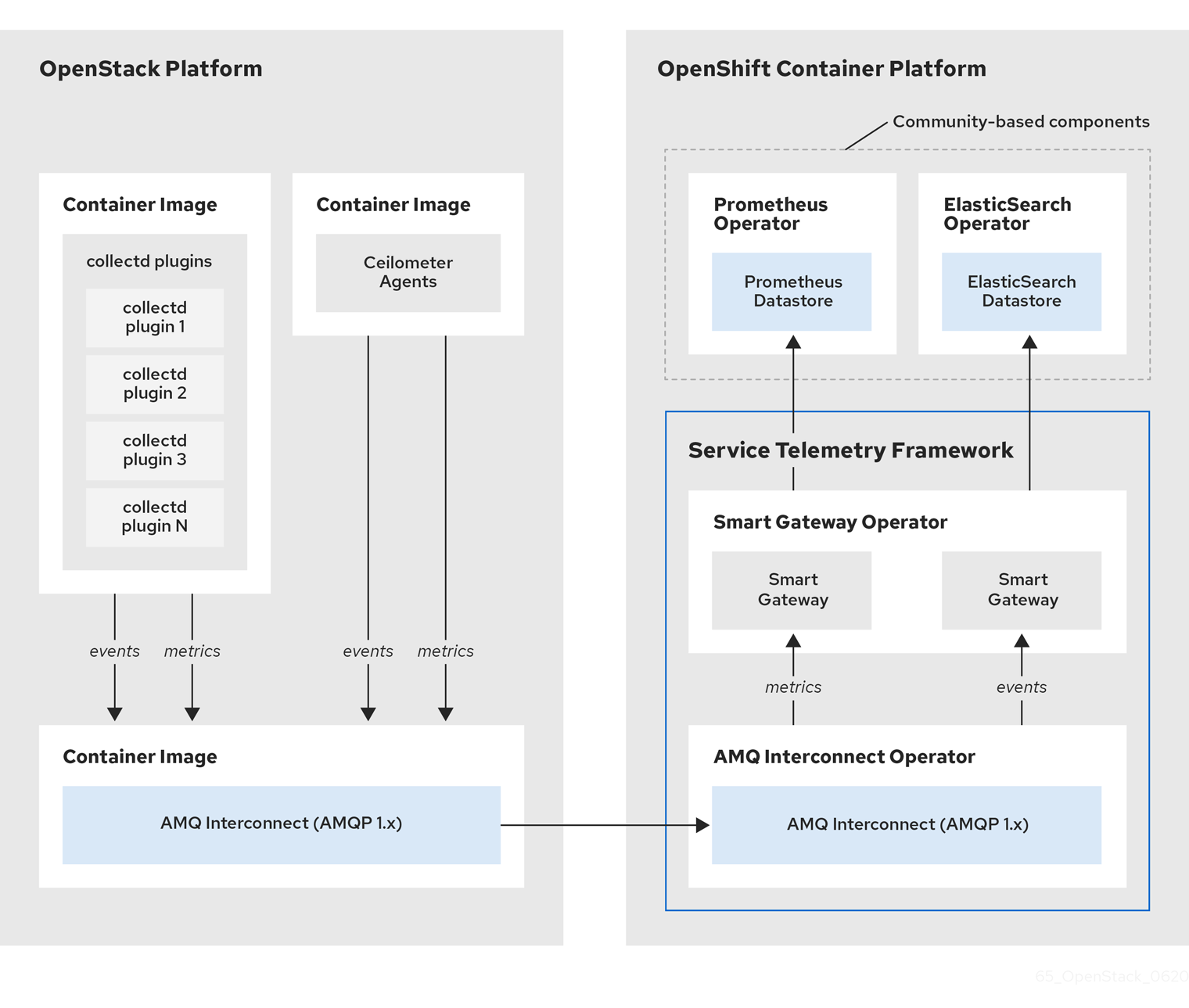
collectd はクライアント側でプロジェクトデータがないインフラストラクチャーメトリクスを提供し、Ceilometer はプロジェクトまたはユーザーのワークロードに基づいて Red Hat OpenStack Platform (RHOSP) プラットフォームデータを提供します。Ceilometer も collectd も、AMQ Interconnect トランスポートを使用して、メッセージバスを介してデータを Prometheus に配信します。サーバー側では、Smart Gateway と呼ばれる Golang アプリケーションがバスからのデータストリームを受け取り、それを Prometheus のローカルスクレイプエンドポイントとして公開します。
イベントを収集して保存する予定の場合は、collectd および Ceilometer が AMQ Interconnect トランスポートを使用し、イベントデータをサーバー側に渡します。別の Smart Gateway が ElasticSearch データストアにデータを書き込みます。
サーバー側の STF 監視インフラストラクチャーは、以下のレイヤーで設定されています。
- Service Telemetry Framework 1.3
- Red Hat OpenShift Container Platform 4.6 から 4.8
- インフラストラクチャープラットフォーム
図1.2 サーバーサイドの STF 監視インフラストラクチャー
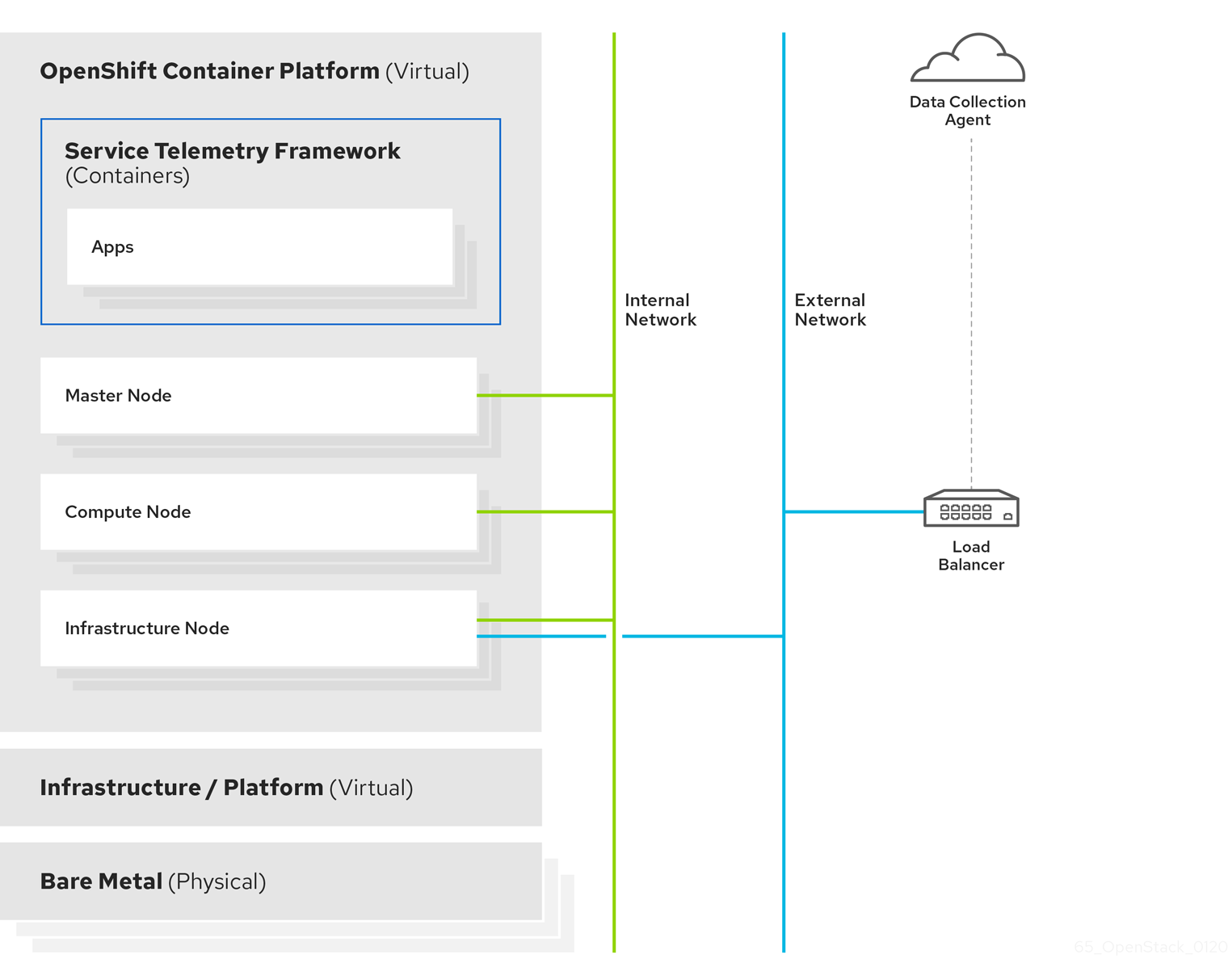
1.3. Red Hat OpenShift Container Platform のインストールサイズ
Red Hat OpenShift Container Platform のインストールサイズは、以下の要素によって異なります。
- 選択するインフラストラクチャー。
- 監視するノード数。
- 収集するメトリクスの数。
- メトリクスの解決。
- データを保存する期間です。
Service Telemetry Framework (STF) のインストールは、既存の Red Hat OpenShift Container Platform 環境によって異なります。
Red Hat OpenShift Container Platform をベアメタルにインストールする場合の最低リソース要件の詳細は、ベアメタルへのインストールの 最小リソース要件 を参照してください。インストールできる各種パブリックおよびプライベートのクラウドプラットフォームのインストール要件については、選択したクラウドプラットフォームに対応するインストールドキュメントを参照してください。
第2章 Red Hat Open Shift Container Platform の環境を Service Telemetry Framework 用に準備
Service Telemetry Framework (STF) 用に Red Hat OpenShift Container Platform 環境を準備するには、永続ストレージ、適切なリソース、およびイベントストレージについて計画する必要があります。
- 実稼働環境レベルのデプロイメントができるように、永続ストレージが Red Hat OpenShift Container Platform クラスターで利用できるようにしてください。詳細は、「永続ボリューム」を参照してください。
- Operators とアプリケーションコンテナーを動かすのに十分なリソースが確保されていることを確認してください。詳細は、「リソースの割り当て」を参照してください。
2.1. 永続ボリューム
Service Telemetry Framework (STF) は、Red Hat OpenShift Container Platform で永続的なストレージを使用して永続的なボリュームを要求し、Prometheus と Elastic Search がメトリクスとイベントを保存できるようにします。
永続ストレージが Service Telemetry Operator で有効な場合には、STF デプロイメントで要求される Persistent Volume Claim (永続ボリューム要求、PVC) のアクセスモードは RWO (ReadWriteOnce) になります。お使いの環境に事前にプロビジョニングされた永続ボリュームが含まれている場合は、Red Hat OpenShift Container Platform でデフォルト設定されている storageClass で RWO のボリュームが利用できるようにしてください。
関連情報
- Red Hat OpenShift Container Platform の永続ストレージの設定の詳細は、永続ストレージについて を参照してください。
- Red Hat OpenShift Container Platform で設定可能な推奨のストレージ技術の詳細は、設定可能な推奨のストレージ技術 を参照してください。
- STF における Prometheus の永続的ストレージの設定については、「Prometheus に永続ストレージの設定」を参照してください。
- STF における ElasticSearch の永続的ストレージの設定については、「ElasticSearch のための永続的なストレージの設定」を参照してください。
2.1.1. 一時ストレージ
一時ストレージを使用して、Red Hat OpenShift Container Platform クラスターにデータを永続的に保存せずに Service Telemetry Framework (STF) を実行できます。
一時ストレージを使用している場合は、Pod が別のノードで再起動、更新、再スケジューリングされると、データが失われる可能性があります。一時ストレージは、本番環境ではなく、開発やテストにのみ使用してください。
2.2. リソースの割り当て
Red Hat OpenShift Container Platform インフラストラクチャー内での Pod のスケジューリングを有効にするには、実行中のコンポーネント向けにリソースが必要になります。十分なリソースが割り当てられていない場合には、Pod をスケジュールできないため Pending 状態のままになります。
Service Telemetry Framework (STF) の実行に必要なリソースの量は、環境とモニターするノードおよびクラウドの数によって異なります。
関連情報
- メトリクス収集のためのサイジングに関する推奨事項については、Service Telemetry Framework Performance and Scaling を参照してください。
- ElasticSearch のサイジング要件については、https://www.elastic.co/guide/en/cloud-on-k8s/current/k8s-managing-compute-resources.html を参照してください。
第3章 Service Telemetry Framework のコアコンポーネントのインストール
Operator を使用して Service Telemetry Framework (STF) コンポーネントおよびオブジェクトを読み込むことができます。Operator は以下の STF コアおよびコミュニティーコンポーネントのそれぞれを管理します。
- AMQ Interconnect
- Smart Gateway
- Prometheus と AlertManager
- ElasticSearch
- Grafana
前提条件
- 4.6 から 4.8 までが含まれる Red Hat OpenShift Container Platform バージョンが実行中である。
- Red Hat OpenShift Container Platform 環境を準備し、永続ストレージがあり、Red Hat OpenShift Container Platform 環境の上部で STF コンポーネントを実行するのに十分なリソースがあることを確認している。詳細は、Service Telemetry Framework Performance and Scaling を参照してください。
STF は、4.6 から 4.8 までの Red Hat OpenShift Container Platform バージョンと互換性があります。
関連情報
- Operator の詳細は、Operator について を参照してください。
3.1. Service Telemetry Framework の Red Hat OpenShift Container Platform 環境へのデプロイ
Service Telemetry Framework (STF) をデプロイして、イベントを収集し、保存し、監視します。
手順
STF コンポーネントが含まれる namespace を作成します (例:
service-telemetry)。$ oc new-project service-telemetry
Operator Pod をスケジュールできるように、namespace に OperatorGroup を作成します。
$ oc create -f - <<EOF apiVersion: operators.coreos.com/v1 kind: OperatorGroup metadata: name: service-telemetry-operator-group namespace: service-telemetry spec: targetNamespaces: - service-telemetry EOF
詳細は、OperatorGroups を参照してください。
OperatorHub.io Community Catalog Source を有効にし、データストレージおよび可視化 Operator をインストールします。
注記Red Hat は、AMQ Interconnect、AMQ Certificate Manager、Service Telemetry Operator、および Smart Gateway Operator を含むコア Operator およびワークロードをサポートします。
$ oc create -f - <<EOF apiVersion: operators.coreos.com/v1alpha1 kind: CatalogSource metadata: name: operatorhubio-operators namespace: openshift-marketplace spec: sourceType: grpc image: quay.io/operatorhubio/catalog:latest displayName: OperatorHub.io Operators publisher: OperatorHub.io EOF
redhat-operators CatalogSource を使用して AMQ Certificate Manager Operator にサブスクライブします。
注記AMQ Certificate Manager は
openshift-operatorsnamespace にデプロイしてから、クラスター全体のすべての namespace で利用可能になります。その結果、namespace が多数あるクラスターでは、Operator がservice-telemetrynamespace で利用可能になるまでに数分の時間がかかる場合があります。AMQ Certificate Manager Operator を他の名前空間にスコープされたオペレータと一緒に使用すると、Operator Lifecycle Manager の依存関係管理と互換性がありません。$ oc create -f - <<EOF apiVersion: operators.coreos.com/v1alpha1 kind: Subscription metadata: name: amq7-cert-manager-operator namespace: openshift-operators spec: channel: 1.x installPlanApproval: Automatic name: amq7-cert-manager-operator source: redhat-operators sourceNamespace: openshift-marketplace EOF
ClusterServiceVersion を検証します。amq7-cert-manager.v1.0.1 にフェーズ
Succeededがあることを確認します。$ oc get --namespace openshift-operators csv NAME DISPLAY VERSION REPLACES PHASE amq7-cert-manager.v1.0.1 Red Hat Integration - AMQ Certificate Manager 1.0.1 Succeeded
イベントを ElasticSearch に保存する予定の場合は、Elastic Cloud on Kubernetes (ECK) Operator を有効にする必要があります。ECK Operator を有効にするには、Red Hat OpenShift Container Platform 環境で以下のマニフェストを作成します。
$ oc create -f - <<EOF apiVersion: operators.coreos.com/v1alpha1 kind: Subscription metadata: name: elasticsearch-eck-operator-certified namespace: service-telemetry spec: channel: stable installPlanApproval: Automatic name: elasticsearch-eck-operator-certified source: certified-operators sourceNamespace: openshift-marketplace EOF
Kubernetes
Succeededで ElasticSearch Cloud の ClusterServiceVersion を確認します。$ oc get csv NAME DISPLAY VERSION REPLACES PHASE ... elasticsearch-eck-operator-certified.v1.7.1 Elasticsearch (ECK) Operator 1.7.1 elasticsearch-eck-operator-certified.v1.6.0 Succeeded ...
Service Telemetry Operator サブスクリプションを作成し、STF インスタンスを管理します。
$ oc create -f - <<EOF apiVersion: operators.coreos.com/v1alpha1 kind: Subscription metadata: name: service-telemetry-operator namespace: service-telemetry spec: channel: stable-1.3 installPlanApproval: Automatic name: service-telemetry-operator source: redhat-operators sourceNamespace: openshift-marketplace EOF
Service Telemetry Operator および依存する Operator を検証します。
$ oc get csv --namespace service-telemetry amq7-cert-manager.v1.0.1 Red Hat Integration - AMQ Certificate Manager 1.0.1 Succeeded amq7-interconnect-operator.v1.10.1 Red Hat Integration - AMQ Interconnect 1.10.1 amq7-interconnect-operator.v1.2.4 Succeeded elasticsearch-eck-operator-certified.v1.8.0 Elasticsearch (ECK) Operator 1.8.0 elasticsearch-eck-operator-certified.v1.7.1 Succeeded prometheusoperator.0.47.0 Prometheus Operator 0.47.0 prometheusoperator.0.37.0 Succeeded service-telemetry-operator.v1.3.1632925572 Service Telemetry Operator 1.3.1632925572 Succeeded smart-gateway-operator.v3.0.1632925565 Smart Gateway Operator 3.0.1632925565 Succeeded
3.2. Red Hat OpenShift Container Platform での ServiceTelemetry オブジェクトの作成
Red Hat OpenShift Container Platform で ServiceTelemetry オブジェクトを作成します。これにより、Service Telemetry Operator が Service Telemetry Framework (STF) デプロイメントのサポートコンポーネントを作成します。詳細は、「ServiceTelemetry オブジェクトのパラメーター」 を参照してください。
手順
デフォルト値を使用して STF をデプロイする
ServiceTelemetryオブジェクトを作成するには、空のspecパラメーターでServiceTelemetryオブジェクトを作成します。$ oc apply -f - <<EOF apiVersion: infra.watch/v1beta1 kind: ServiceTelemetry metadata: name: default namespace: service-telemetry spec: {} EOFデフォルト値を上書きするには、上書きするパラメーターを定義します。この例では、
enabledをtrueに設定して ElasticSearch を有効にします。$ oc apply -f - <<EOF apiVersion: infra.watch/v1beta1 kind: ServiceTelemetry metadata: name: default namespace: service-telemetry spec: backends: events: elasticsearch: enabled: true EOF空の
specパラメーターを使用してServiceTelemetryオブジェクトを作成すると、STF デプロイメントに以下のデフォルト値が設定されます。apiVersion: infra.watch/v1beta1 kind: ServiceTelemetry metadata: name: default spec: alerting: alertmanager: storage: persistent: pvcStorageRequest: 20G storageSelector: {} receivers: snmpTraps: enabled: false target: 192.168.24.254 strategy: persistent enabled: true backends: events: elasticsearch: enabled: false storage: persistent: pvcStorageRequest: 20Gi storageSelector: {} strategy: persistent metrics: prometheus: enabled: true scrapeInterval: 10s storage: persistent: pvcStorageRequest: 20G storageSelector: {} retention: 24h strategy: persistent graphing: enabled: false grafana: adminPassword: secret adminUser: root disableSignoutMenu: false ingressEnabled: false baseImage: docker.io/grafana/grafana:8.1.2 highAvailability: enabled: false transports: qdr: enabled: true web: enabled: false clouds: - name: cloud1 metrics: collectors: - collectorType: collectd subscriptionAddress: collectd/telemetry debugEnabled: false - collectorType: ceilometer subscriptionAddress: anycast/ceilometer/metering.sample debugEnabled: false - collectorType: sensubility subscriptionAddress: sensubility/telemetry debugEnabled: false events: collectors: - collectorType: collectd subscriptionAddress: collectd/notify debugEnabled: false - collectorType: ceilometer subscriptionAddress: anycast/ceilometer/event.sample debugEnabled: falseこれらのデフォルトを上書きするには、設定を
specパラメーターに追加します。Service Telemetry Operator で STF デプロイメントログを表示します。
$ oc logs --selector name=service-telemetry-operator ... --------------------------- Ansible Task Status Event StdOut ----------------- PLAY RECAP ********************************************************************* localhost : ok=57 changed=0 unreachable=0 failed=0 skipped=20 rescued=0 ignored=0
検証
Pod および各 Pod のステータスを表示し、すべてのワークロードが正常に動作していることを確認するには、以下を実行します。
注記backends.events.elasticsearch.enabledをtrue設定した場合、通知スマートゲートウェイは ElasticSearch を開始するまでの時間のためにErrorとCrashLoopBackOffエラーメッセージを報告します。$ oc get pods NAME READY STATUS RESTARTS AGE alertmanager-default-0 2/2 Running 0 17m default-cloud1-ceil-meter-smartgateway-6484b98b68-vd48z 2/2 Running 0 17m default-cloud1-coll-meter-smartgateway-799f687658-4gxpn 2/2 Running 0 17m default-cloud1-sens-meter-smartgateway-c7f4f7fc8-c57b4 2/2 Running 0 17m default-interconnect-54658f5d4-pzrpt 1/1 Running 0 17m elastic-operator-66b7bc49c4-sxkc2 1/1 Running 0 52m interconnect-operator-69df6b9cb6-7hhp9 1/1 Running 0 50m prometheus-default-0 2/2 Running 1 17m prometheus-operator-6458b74d86-wbdqp 1/1 Running 0 51m service-telemetry-operator-864646787c-hd9pm 1/1 Running 0 51m smart-gateway-operator-79778cf548-mz5z7 1/1 Running 0 51m
3.2.1. ServiceTelemetry オブジェクトのパラメーター
ServiceTelemetry オブジェクトは、以下の主要な設定パラメーターで設定されます。
-
alerting -
バックエンド -
clouds -
graphing -
highAvailability -
transports
これらの設定パラメーターをそれぞれ設定し、STF デプロイメントで異なる機能を提供できます。
servicetelemetry.infra.watch/v1alpha1 のサポートは STF 1.3 から削除されました。
バックエンドパラメーター
backends パラメーターを使用して、メトリクスおよびイベントの保存に使用できるストレージバックエンドを制御し、clouds パラメーターで定義されている Smart Gateway の有効化を制御します。詳細は、「clouds パラメーター」 を参照してください。
現時点で、Prometheus をメトリクスストレージバックエンドとして、ElasticSearch をイベントストレージバックエンドとして使用できます。
メトリクスのストレージバックエンドとしての Prometheus の有効化
Prometheus をメトリクスのストレージバックエンドとして有効にするには、ServiceTelemetry オブジェクトを設定する必要があります。
手順
ServiceTelemetryオブジェクトを設定します。apiVersion: infra.watch/v1beta1 kind: ServiceTelemetry metadata: name: default namespace: service-telemetry spec: backends: metrics: prometheus: enabled: true
Prometheus に永続ストレージの設定
backends.metrics.prometheus.storage.persistent で定義されている追加のパラメーターを使用して、ストレージクラスやボリュームサイズなど、Prometheus の永続的なストレージオプションを設定します。
storageClass を使用して、バックエンドのストレージクラスを定義します。このパラメーターを設定しない場合、Service Telemetry Operator は Red Hat Open Shift Container Platform クラスターのデフォルトのストレージクラスを使用します。
pvcStorageRequest パラメーターを使用して、ストレージ要求を満たすために必要な最小のボリュームサイズを定義します。ボリュームが静的に定義されている場合は、要求されたよりも大きなボリュームサイズが使用される可能性があります。デフォルトでは、Service Telemetry Operator は 20G (20 ギガバイト) のボリュームサイズを要求します。
手順
利用可能なストレージクラスを一覧表示します。
$ oc get storageclasses NAME PROVISIONER RECLAIMPOLICY VOLUMEBINDINGMODE ALLOWVOLUMEEXPANSION AGE csi-manila-ceph manila.csi.openstack.org Delete Immediate false 20h standard (default) kubernetes.io/cinder Delete WaitForFirstConsumer true 20h standard-csi cinder.csi.openstack.org Delete WaitForFirstConsumer true 20h
ServiceTelemetryオブジェクトを設定します。apiVersion: infra.watch/v1beta1 kind: ServiceTelemetry metadata: name: default namespace: service-telemetry spec: backends: metrics: prometheus: enabled: true storage: strategy: persistent persistent: storageClass: standard-csi pvcStorageRequest: 50G
ElasticSearch のイベントのストレージバックエンドとしての有効化
ElasticSearch をイベントのストレージバックエンドとして有効にするには、ServiceTelemetry オブジェクトを設定する必要があります。
手順
ServiceTelemetryオブジェクトを設定します。apiVersion: infra.watch/v1beta1 kind: ServiceTelemetry metadata: name: default namespace: service-telemetry spec: backends: events: elasticsearch: enabled: true
ElasticSearch のための永続的なストレージの設定
backends.events.elasticsearch.storage.persistent に定義されている追加のパラメーターを使用して、ストレージクラスやボリュームサイズなど、ElasticSearch の永続的なストレージオプションを設定します。
storageClass を使用して、バックエンドのストレージクラスを定義します。このパラメーターを設定しない場合、Service Telemetry Operator は Red Hat Open Shift Container Platform クラスターのデフォルトのストレージクラスを使用します。
pvcStorageRequest パラメーターを使用して、ストレージ要求を満たすために必要な最小のボリュームサイズを定義します。ボリュームが静的に定義されている場合は、要求されたよりも大きなボリュームサイズが使用される可能性があります。デフォルトでは、Service Telemetry Operator は 20Gi (20 ギビバイト) のボリュームサイズを要求します。
手順
利用可能なストレージクラスを一覧表示します。
$ oc get storageclasses NAME PROVISIONER RECLAIMPOLICY VOLUMEBINDINGMODE ALLOWVOLUMEEXPANSION AGE csi-manila-ceph manila.csi.openstack.org Delete Immediate false 20h standard (default) kubernetes.io/cinder Delete WaitForFirstConsumer true 20h standard-csi cinder.csi.openstack.org Delete WaitForFirstConsumer true 20h
ServiceTelemetryオブジェクトを設定します。apiVersion: infra.watch/v1beta1 kind: ServiceTelemetry metadata: name: default namespace: service-telemetry spec: backends: events: elasticsearch: enabled: true storage: strategy: persistent persistent: storageClass: standard-csi pvcStorageRequest: 50G
clouds パラメーター
clouds パラメーターを使用して、デプロイされる Smart Gateway オブジェクトを提議し、STF のインスタンスに接続する、複数の監視対象のクラウド環境にインターフェイスを提供されます。サポートするバックエンドが利用可能な場合に、デフォルトのクラウド設定のメトリクスおよびイベント Smart Gateway が作成されます。デフォルトで、Service Telemetry Operator は cloud1 の Smart Gateway を作成します。
クラウドオブジェクトの一覧を作成して、定義されたクラウドに作成される Smart Gateway を制御できます。各クラウドはデータタイプとコレクターで設定されます。データタイプは metrics または events イベントです。各データタイプは、コレクターの一覧、メッセージバスサブスクリプションアドレス、およびデバッグを有効にするパラメーターで設定されます。メトリックに使用できるコレクターは、collectd、ceilometer、および sensubility です。イベントで利用可能なコレクターは collectd および ceilometer です。これらのコレクターのサブスクリプションアドレスは、クラウド、データタイプ、コレクターの組み合わせごとに一意であることを確認してください。
デフォルトの cloud1 設定は、特定のクラウドインスタンスの collectd、Ceilometer、および Sensubility データコレクターのメトリクスおよびイベントのサブスクリプションおよびデータストレージを提供する以下の ServiceTelemetry オブジェクトによって表されます。
apiVersion: infra.watch/v1beta1
kind: ServiceTelemetry
metadata:
name: stf-default
namespace: service-telemetry
spec:
clouds:
- name: cloud1
metrics:
collectors:
- collectorType: collectd
subscriptionAddress: collectd/telemetry
- collectorType: ceilometer
subscriptionAddress: anycast/ceilometer/metering.sample
- collectorType: sensubility
subscriptionAddress: sensubility/telemetry
debugEnabled: false
events:
collectors:
- collectorType: collectd
subscriptionAddress: collectd/notify
- collectorType: ceilometer
subscriptionAddress: anycast/ceilometer/event.sample
clouds パラメーターの各項目はクラウドインスタンスを表します。クラウドインスタンスは、name、metrics、および events の 3 つの最上位のパラメーターで設定されます。metrics および events パラメーターは、対象のデータタイプのストレージに対応するバックエンドを表します。collectors パラメーターは、2 つの必須パラメーター collectorType と subscriptionAddress で設定されるオブジェクトの一覧を指定し、これらは Smart Gateway のインスタンスを表します。collectorType パラメーターは、collectd、Ceilometer、または Sensubility のいずれかによって収集されるデータを指定します。subscriptionAddress パラメーターは、Smart Gateway がサブスクライブする AMQ Interconnect アドレスを提供します。
collectors パラメーター内でオプションのブール値パラメーター debugEnabled を使用して、実行中の Smart Gateway Pod で追加のコンソールのデバッグを有効にすることができます。
関連情報
- デフォルトの Smart Gateway の削除に関する詳細は、「デフォルトの Smart Gateway を削除」 を参照してください。
- 複数のクラウドを設定する方法は、「複数のクラウドの設定」 を参照してください。
alerting パラメーター
alerting パラメーターを使用して、Alertmanager インスタンスの作成とストレージバックエンドの設定を制御します。デフォルトでは alerting は有効になっています。詳細は、「Service Telemetry Framework でのアラート」 を参照してください。
graphing パラメーター
graphing パラメーターを使用して Grafana インスタンスの作成を制御します。デフォルトでは、graphing は無効になっています。詳細は、「Service Telemetry Framework でのダッシュボード」 を参照してください。
highAvailability パラメーター
highAvailability パラメーターを使用して複数の STF コンポーネントコピーのインスタンス化を制御し、失敗または再スケジュールされたコンポーネントの復旧時間を短縮します。デフォルトで、highAvailability は無効になっています。詳細は、「高可用性」 を参照してください。
transports パラメーター
STF デプロイメントに対するメッセージバスの有効化を制御するには、transports パラメーターを使用します。現在サポートされているトランスポートは AMQ Interconnect のみです。デフォルトでは、qdr トランスポートが有効です。
3.3. Red Hat OpenShift Container Platform 環境からの Service Telemetry Framework の削除
STF 機能を必要としなくなった場合に、Red Hat OpenShift Container Platform 環境から Service Telemetry Framework (STF) を削除します。
手順
- namespace を削除 します。
- カタログソースを削除 します。
3.3.1. namespace の削除
Red Hat OpenShift Container Platform から STF の操作リソースを削除するには、namespace を削除します。
手順
oc deleteコマンドを実行します。$ oc delete project service-telemetry
ネームスペースからリソースが削除されたことを確認します。
$ oc get all No resources found.
3.3.2. CatalogSource の削除
Service Telemetry Framework (STF) を再びインストールしない場合には、CatalogSource を削除します。CatalogSource を削除すると、STF に関連する PackageManifest は Operator Lifecycle Manager カタログから自動的に削除されます。
手順
インストール時に OperatorHub.io Community Catalog Source を有効にしていて、このカタログソースが不要になった場合は、削除してください。
$ oc delete --namespace=openshift-marketplace catalogsource operatorhubio-operators catalogsource.operators.coreos.com "operatorhubio-operators" deleted
関連情報
Operator Hub.io Community Catalog Source の詳細については、「Service Telemetry Framework の Red Hat OpenShift Container Platform 環境へのデプロイ」を参照してください。
第4章 サービス Telemetry フレームワーク向けの Red Hat OpenStack Platform の設定
メトリクス、イベント、またはその両方のコレクション、および Service Telemetry Framework (STF) ストレージドメインに送信するには、Red Hat OpenStack Platform (RHOSP) オーバークラウドを設定して、データ収集とトランスポートを有効にする必要があります。
STF は単一クラウドと複数のクラウドの両方をサポートすることができます。RHOSP と STF のデフォルトの設定は、単一のクラウドのインストールのために設定されています。
- デフォルトの設定での単一の RHOSP オーバークラウドの展開については、「Service Telemetry Framework 向けの Red Hat OpenStack Platform オーバークラウドのデプロイ」を参照してください。
- RHOSP のインストールと設定 STF を複数のクラウドで計画するには、「複数のクラウドの設定」を参照してください。
RHOSP のオーバークラウド導入の一環として、お客様の環境で追加の機能を設定する必要がある場合があります。
- 分散コンピュートノード (DCN) やスパイン/リーフなど、ルーティング対応 L3 ドメインを使用する RHOSP クラウドノードで、データ収集と STF への転送をデプロイするには、「標準外のネットワークトポロジーへのデプロイメント」 を参照してください。
- コンテナーイメージをローカルレジストリーに同期した場合は、環境ファイルを作成し、コンテナーイメージへのパスを追加する必要があります。詳細は、「アンダークラウドへの Red Hat OpenStack Platform コンテナーイメージの追加」 を参照してください。
4.1. Service Telemetry Framework 向けの Red Hat OpenStack Platform オーバークラウドのデプロイ
Red Hat OpenStack Platform (RHOSP) オーバークラウドを設定するには、データコレクターと、Service Telemetry Framework (STF) へのデータトランスポートを設定し、オーバークラウドをデプロイする必要があります。
手順
4.1.1. オーバークラウドの設定向け Service Telemetry Framework からの CA 証明書の取得
Red Hat OpenStack Platform オーバークラウドを Service Telemetry Framework (STF) に接続するには、Service Telemetry Framework 内で実行される AMQ Interconnect の CA 証明書を取得し、Red Hat OpenStack Platform 設定で証明書を使用します。
手順
Service Telemetry Framework で利用可能な証明書の一覧を表示します。
$ oc get secrets
default-interconnect-selfsignedシークレットの内容を取得して書き留めます。$ oc get secret/default-interconnect-selfsigned -o jsonpath='{.data.ca\.crt}' | base64 -d
4.1.2. AMQ Interconnect ルートアドレスの取得
Service Telemetry Framework (STF) 向けに Red Hat OpenStack Platform (RHOSP) オーバークラウドを設定する場合に、STF 接続ファイルに AMQ Interconnect ルートアドレスを指定する必要があります。
手順
- Red Hat OpenShift Container Platform 環境にログインします。
service-telemetryプロジェクトで、AMQ Interconnect ルートアドレスを取得します。$ oc get routes -ogo-template='{{ range .items }}{{printf "%s\n" .spec.host }}{{ end }}' | grep "\-5671" default-interconnect-5671-service-telemetry.apps.infra.watch
4.1.3. STF の基本設定の作成
Service Telemetry Framework (STF) と互換性があるデータ収集とトランスポートを提供するようにベースパラメーターを設定するには、デフォルトのデータ収集値を定義するファイルを作成する必要があります。
手順
-
Red Hat OpenStack Platform (RHOSP) アンダークラウドに
stackユーザーとしてログオンします。 /home/stackディレクトリーにenable-stf.yamlという名前の設定ファイルを作成します。重要EventPipelinePublishersおよびPipelinePublishersを空白の一覧として設定すると、Gnocchi や Panko などの RHOSP のレガシー Telemetry コンポーネントにイベントやメトリックデータが渡されません。データを追加のパイプラインに送信する必要がある場合に、ExtraConfigで指定されるように Ceilometer のポーリングを 30 秒間隔でを行うと、レガシーコンポーネントに過剰な負荷をかける可能性があるため、間隔を300などの大きな値に増やす必要があります。ポーリング間隔の値を増やすと、STF の Telemetry 解決が少なくなります。parameter_defaults: # only send to STF, not other publishers EventPipelinePublishers: [] PipelinePublishers: [] # manage the polling and pipeline configuration files for Ceilometer agents ManagePolling: true ManagePipeline: true # enable Ceilometer metrics and events CeilometerQdrPublishMetrics: true CeilometerQdrPublishEvents: true # set collectd overrides for higher telemetry resolution and extra plugins to load CollectdConnectionType: amqp1 CollectdAmqpInterval: 5 CollectdDefaultPollingInterval: 5 CollectdExtraPlugins: - vmem # set standard prefixes for where metrics and events are published to QDR MetricsQdrAddresses: - prefix: 'collectd' distribution: multicast - prefix: 'anycast/ceilometer' distribution: multicast ExtraConfig: ceilometer::agent::polling::polling_interval: 30 ceilometer::agent::polling::polling_meters: - cpu - disk.* - ip.* - image.* - memory - memory.* - network.* - perf.* - port - port.* - switch - switch.* - storage.* - volume.* # to avoid filling the memory buffers if disconnected from the message bus collectd::plugin::amqp1::send_queue_limit: 50 # receive extra information about virtual memory collectd::plugin::vmem::verbose: true # set memcached collectd plugin to report its metrics by hostname # rather than host IP, ensuring metrics in the dashboard remain uniform collectd::plugin::memcached::instances: local: host: "%{hiera('fqdn_canonical')}" port: 11211 # align defaults across OSP versions collectd::plugin::cpu::reportbycpu: true collectd::plugin::cpu::reportbystate: true collectd::plugin::cpu::reportnumcpu: false collectd::plugin::cpu::valuespercentage: true collectd::plugin::df::ignoreselected: true collectd::plugin::df::reportbydevice: true collectd::plugin::df::fstypes: ['xfs'] collectd::plugin::load::reportrelative: true collectd::plugin::virt::extra_stats: "pcpu cpu_util vcpupin vcpu memory disk disk_err disk_allocation disk_capacity disk_physical domain_state job_stats_background perf"
4.1.4. オーバークラウドの STF 接続の設定
Service Telemetry Framework (STF) 接続を設定するには、オーバークラウド用の AMQ Interconnect の接続設定など、ファイルを STF デプロイメントに対して作成する必要があります。イベントの収集と STF への保存を有効にし、オーバークラウドを展開します。デフォルト設定は、デフォルトのメッセージバストピックを使用して単一のクラウドインスタンスに対して指定されます。複数のクラウドのデプロイメントの設定については、「複数のクラウドの設定」 を参照してください。
前提条件
- STF によってデプロイされる AMQ Interconnect から CA 証明書を取得します。詳細は、「オーバークラウドの設定向け Service Telemetry Framework からの CA 証明書の取得」 を参照してください。
- AMQ インターコネクトのルートアドレスを取得します。詳細は、「AMQ Interconnect ルートアドレスの取得」 を参照してください。
手順
-
RHOSP のアンダークラウドに
stackユーザーとしてログインします。 -
/home/stackディレクトリーにstf-connectors.yamlという設定ファイルを作成します。 stf-connectors.yamlファイルで、オーバークラウド上の AMQ Interconnect を STF デプロイメントに接続するようにMetricsQdrConnectorsアドレスを設定します。-
hostパラメーターは、「AMQ Interconnect ルートアドレスの取得」 で取得したHOST/PORTの値に置き換えます。 caCertFileContentパラメーターを、「オーバークラウドの設定向け Service Telemetry Framework からの CA 証明書の取得」 で取得したコンテンツに置き換えます。parameter_defaults: MetricsQdrConnectors: - host: default-interconnect-5671-service-telemetry.apps.infra.watch port: 443 role: edge sslProfile: sslProfile verifyHostname: false MetricsQdrSSLProfiles: - name: sslProfile caCertFileContent: | ----BEGIN CERTIFICATE---- <snip> ----END CERTIFICATE----
-
4.1.5. オーバークラウドのデプロイ
必要な環境ファイルでオーバークラウドをデプロイまたは更新すると、データが収集されて、Service Telemetry Framework (STF) に送信されます。
手順
-
Red Hat OpenStack Platform (RHOSP) アンダークラウドに
stackユーザーとしてログオンします。 認証ファイルのソース
[stack@undercloud-0 ~]$ source stackrc (undercloud) [stack@undercloud-0 ~]$
RHOSP director デプロイメントに以下のファイルを追加して、データ収集と AMQ Interconnect を設定します。
-
collectd Telemetry およびイベントが STF に送信されることを確認する
collectd-write-qdr.yamlファイル -
Ceilometer Telemetry およびイベントが STF に送信されることを確認する
ceilometer-write-qdr.yamlファイル -
メッセージバスが有効で、STF メッセージバスルーターに接続されていることを確認する
qdr-edge-only.yamlファイル -
デフォルト値が正しく設定されていることを確認する
enable-stf.yaml環境ファイル STF への接続を定義する
stf-connectors.yaml環境ファイル(undercloud) [stack@undercloud-0 ~]$ openstack overcloud deploy <other_arguments> --templates /usr/share/openstack-tripleo-heat-templates \ --environment-file <...other_environment_files...> \ --environment-file /usr/share/openstack-tripleo-heat-templates/environments/metrics/ceilometer-write-qdr.yaml \ --environment-file /usr/share/openstack-tripleo-heat-templates/environments/metrics/collectd-write-qdr.yaml \ --environment-file /usr/share/openstack-tripleo-heat-templates/environments/metrics/qdr-edge-only.yaml \ --environment-file /home/stack/enable-stf.yaml \ --environment-file /home/stack/stf-connectors.yaml
-
collectd Telemetry およびイベントが STF に送信されることを確認する
- オーバークラウドをデプロイします。
4.1.6. クライアント側のインストールの検証
Service Telemetry Framework (STF) ストレージドメインからデータ収集を検証するには、配信されたデータに対してデータソースをクエリーします。Red Hat OpenStack Platform (RHOSP) デプロイメントの個別ノードを検証するには、SSH を使用してコンソールに接続します。
一部のテレメトリーデータは、RHOSP にアクティブなワークロードがある場合にのみ利用可能です。
手順
- オーバークラウドノード (例: controller-0) にログインします。
metrics_qdrコンテナーがノードで実行されていることを確認します。$ sudo docker container inspect --format '{{.State.Status}}' metrics_qdr runningAMQ Interconnect が実行されている内部ネットワークアドレスを返します (ポート
5666でリッスンする172.17.1.44など)。$ sudo docker exec -it metrics_qdr cat /etc/qpid-dispatch/qdrouterd.conf listener { host: 172.17.1.44 port: 5666 authenticatePeer: no saslMechanisms: ANONYMOUS }ローカルの AMQ インターコネクトへの接続のリストを返します。
$ sudo docker exec -it metrics_qdr qdstat --bus=172.17.1.44:5666 --connections Connections id host container role dir security authentication tenant ============================================================================================================================================================================================================================================================================================ 1 default-interconnect-5671-service-telemetry.apps.infra.watch:443 default-interconnect-7458fd4d69-bgzfb edge out TLSv1.2(DHE-RSA-AES256-GCM-SHA384) anonymous-user 12 172.17.1.44:60290 openstack.org/om/container/controller-0/ceilometer-agent-notification/25/5c02cee550f143ec9ea030db5cccba14 normal in no-security no-auth 16 172.17.1.44:36408 metrics normal in no-security anonymous-user 899 172.17.1.44:39500 10a2e99d-1b8a-4329-b48c-4335e5f75c84 normal in no-security no-auth
接続は 4 つあります。
- STF へのアウトバウンド接続
- ceilometer からのインバウンド接続
- collectd からのインバウンド接続
qdstatクライアントからの受信接続STF の送信接続は
MetricsQdrConnectorsホストパラメーターに提供され、STF ストレージドメインのルートとなります。他のホストは、この AMQ インターコネクトへのクライアント接続の内部ネットワークアドレスです。
メッセージが配信されていることを確認するには、リンクを一覧表示して メッセージ配信の
deliv列に_edgeアドレスを表示します。$ sudo docker exec -it metrics_qdr qdstat --bus=172.17.1.44:5666 --links Router Links type dir conn id id peer class addr phs cap pri undel unsett deliv presett psdrop acc rej rel mod delay rate =========================================================================================================================================================== endpoint out 1 5 local _edge 250 0 0 0 2979926 0 0 0 0 2979926 0 0 0 endpoint in 1 6 250 0 0 0 0 0 0 0 0 0 0 0 0 endpoint in 1 7 250 0 0 0 0 0 0 0 0 0 0 0 0 endpoint out 1 8 250 0 0 0 0 0 0 0 0 0 0 0 0 endpoint in 1 9 250 0 0 0 0 0 0 0 0 0 0 0 0 endpoint out 1 10 250 0 0 0 911 911 0 0 0 0 0 911 0 endpoint in 1 11 250 0 0 0 0 911 0 0 0 0 0 0 0 endpoint out 12 32 local temp.lSY6Mcicol4J2Kp 250 0 0 0 0 0 0 0 0 0 0 0 0 endpoint in 16 41 250 0 0 0 2979924 0 0 0 0 2979924 0 0 0 endpoint in 912 1834 mobile $management 0 250 0 0 0 1 0 0 1 0 0 0 0 0 endpoint out 912 1835 local temp.9Ok2resI9tmt+CT 250 0 0 0 0 0 0 0 0 0 0 0 0
RHOSP ノードから STF へのアドレスを一覧表示するには、Red Hat OpenShift Container Platform に接続して AMQ Interconnect Pod 名を取得し、接続を一覧表示します。利用可能な AMQ Interconnect Pod を一覧表示します。
$ oc get pods -l application=default-interconnect NAME READY STATUS RESTARTS AGE default-interconnect-7458fd4d69-bgzfb 1/1 Running 0 6d21h
Pod に接続し、既知の接続を一覧表示します。この例では、RHOSP ノードから接続
id22、23、および 24 の 3 つのedge接続があります。$ oc exec -it default-interconnect-7458fd4d69-bgzfb -- qdstat --connections 2020-04-21 18:25:47.243852 UTC default-interconnect-7458fd4d69-bgzfb Connections id host container role dir security authentication tenant last dlv uptime =============================================================================================================================================================================================== 5 10.129.0.110:48498 bridge-3f5 edge in no-security anonymous-user 000:00:00:02 000:17:36:29 6 10.129.0.111:43254 rcv[default-cloud1-ceil-meter-smartgateway-58f885c76d-xmxwn] edge in no-security anonymous-user 000:00:00:02 000:17:36:20 7 10.130.0.109:50518 rcv[default-cloud1-coll-event-smartgateway-58fbbd4485-rl9bd] normal in no-security anonymous-user - 000:17:36:11 8 10.130.0.110:33802 rcv[default-cloud1-ceil-event-smartgateway-6cfb65478c-g5q82] normal in no-security anonymous-user 000:01:26:18 000:17:36:05 22 10.128.0.1:51948 Router.ceph-0.redhat.local edge in TLSv1/SSLv3(DHE-RSA-AES256-GCM-SHA384) anonymous-user 000:00:00:03 000:22:08:43 23 10.128.0.1:51950 Router.compute-0.redhat.local edge in TLSv1/SSLv3(DHE-RSA-AES256-GCM-SHA384) anonymous-user 000:00:00:03 000:22:08:43 24 10.128.0.1:52082 Router.controller-0.redhat.local edge in TLSv1/SSLv3(DHE-RSA-AES256-GCM-SHA384) anonymous-user 000:00:00:00 000:22:08:34 27 127.0.0.1:42202 c2f541c1-4c97-4b37-a189-a396c08fb079 normal in no-security no-auth 000:00:00:00 000:00:00:00
ネットワークによって配信されるメッセージ数を表示するには、各アドレスを
oc execコマンドで使用します。$ oc exec -it default-interconnect-7458fd4d69-bgzfb -- qdstat --address 2020-04-21 18:20:10.293258 UTC default-interconnect-7458fd4d69-bgzfb Router Addresses class addr phs distrib pri local remote in out thru fallback ========================================================================================================================== mobile anycast/ceilometer/event.sample 0 balanced - 1 0 970 970 0 0 mobile anycast/ceilometer/metering.sample 0 balanced - 1 0 2,344,833 2,344,833 0 0 mobile collectd/notify 0 multicast - 1 0 70 70 0 0 mobile collectd/telemetry 0 multicast - 1 0 216,128,890 216,128,890 0 0
4.2. 標準外のネットワークトポロジーへのデプロイメント
ノードがデフォルトの InternalApi ネットワークとは別のネットワーク上にある場合は、AMQ Interconnect がデータを Service Telemetry Framework (STF) サーバーインスタンスに転送できるように、設定の調整を行う必要があります。このシナリオはスピンリーフや DCN トポロジーで典型的です。DCN の設定の詳細は、スパイン/リーフ型ネットワーク を参照してください。
Red Hat OpenStack Platform (RHOSP) 13 で STF を使用し、Ceph、ブロック、またはオブジェクトストレージノードを監視する予定の場合には、スパイン/リーフ型ネットワークおよび DCN ネットワーク設定の変更と同様の設定変更を行う必要があります。Ceph ノードを監視するには、CephStorageExtraConfig パラメーターを使用して、AMQ Interconnect および collectd 設定ファイルに読み込むネットワークインターフェイスを定義します。
CephStorageExtraConfig:
tripleo::profile::base::metrics::collectd::amqp_host: "%{hiera('storage')}"
tripleo::profile::base::metrics::qdr::listener_addr: "%{hiera('storage')}"
tripleo::profile::base::ceilometer::agent::notification::notifier_host_addr: "%{hiera('storage')}"
同様に、環境が Block および Object Storage ロールを使用する場合は、BlockStorageExtraConfig および ObjectStorageExtraConfig パラメーターを指定する必要があります。
スパイン/リーフ型トポロジーをデプロイするには、ロールとネットワークを作成し、それらのネットワークを利用可能なロールに割り当てる必要があります。RHOSP デプロイメントで STF のデータ収集およびトランスポートを設定する場合には、ロールのデフォルトのネットワークは InternalApi になります。Ceph、ブロックおよびオブジェクトストレージロールの場合には、デフォルトのネットワークは Storage です。スパイン/リーフ型設定により、異なるネットワークが異なるリーフグループに割り当てられ、その名前は通常一意となるので、RHOSP 環境ファイルの parameter_defaults セクションで追加の設定が必要になります。
手順
- Leaf ロールごとにどのネットワークが利用できるかを記録します。ネットワーク名の定義例は、Spine Leaf Networkingの ネットワークデータファイルの作成 を参照してください。Leaf Group (ロール) の作成と、これらのグループへのネットワークの割り当ての詳細は、Spine Leaf Networkingの Creating a roles data file を参照してください。
各 Leaf ロールの
ExtraConfigセクションに以下の設定例を追加します。この例では、internal_api0はネットワーク定義のname_lowerパラメーターで定義された値で、Compute0leaf ロールが接続されているネットワークです。この場合、ネットワーク識別の 0 は、Leaf 0 の Compute ロールに対応し、デフォルトの内部 API ネットワーク名とは異なる値を表しています。Compute0leaf ロールには、hiera ルックアップを実行して collectd AMQP ホストパラメーターに割り当てるネットワークインターフェイスを決定するために、追加の設定を指定します。AMQ Interconnect のリスナーアドレスパラメーターについても同様の設定を行います。Compute0ExtraConfig: tripleo::profile::base::metrics::collectd::amqp_host: "%{hiera('internal_api0')}" tripleo::profile::base::metrics::qdr::listener_addr: "%{hiera('internal_api0')}"この設定例は、Ceph Storage の Leaf ロール上のものです。
CephStorage0ExtraConfig: tripleo::profile::base::metrics::collectd::amqp_host: "%{hiera('storage0')}" tripleo::profile::base::metrics::qdr::listener_addr: "%{hiera('storage0')}"
4.3. アンダークラウドへの Red Hat OpenStack Platform コンテナーイメージの追加
コンテナーイメージをローカルレジストリーに同期した場合は、環境ファイルを作成し、コンテナーイメージへのパスを追加する必要があります。
手順
新しい環境ファイル (例:
container-images.yaml) を作成し、以下のコンテナーイメージとパスを挿入します。parameter_defaults: DockerCollectdConfigImage: <image-registry-path>/rhosp{vernum}/openstack-collectd:latest DockerCollectdImage: <image-registry-path>/rhosp{vernum}/openstack-collectd:latest DockerMetricsQdrConfigImage: <image-registry-path>/rhosp{vernum}/openstack-qdrouterd:latest DockerMetricsQdrImage: <image-registry-path>/rhosp{vernum}/openstack-qdrouterd:latest<image-registry-path>をイメージレジストリーへのパスに置き換えます。Red Hat OpenStack Platform director はイメージを準備することができるため、collectd と AMQ Interconnect をオーバークラウドにデプロイするために、
/usr/share/local-container-images/container-images.yaml環境ファイルが含まれています。以下のスニペットは、この環境ファイルの追加方法の例を示しています。$ openstack overcloud container image prepare \ ... -e /usr/share/local-container-images/container-images.yaml \ ...
4.4. 複数のクラウドの設定
Service Telemetry Framework (STF) の単一インスタンスをターゲットにするように複数の Red Hat OpenStack Platform (RHOSP) クラウドを設定できます。複数のクラウドを設定する場合に、クラウドはすべて独自で一意のメッセージバストピックでメトリクスおよびイベントを送信する必要があります。STF デプロイメントでは、Smart Gateway インスタンスは、これらのトピックをリッスンして、共通のデータストアに情報を保存します。データストレージドメインの Smart Gateway によって保存されるデータは、各 Smart Gateway が作成するメタデータを使用してフィルターされます。
図4.1 RHOSP の 2 つのクラウドが STF に接続
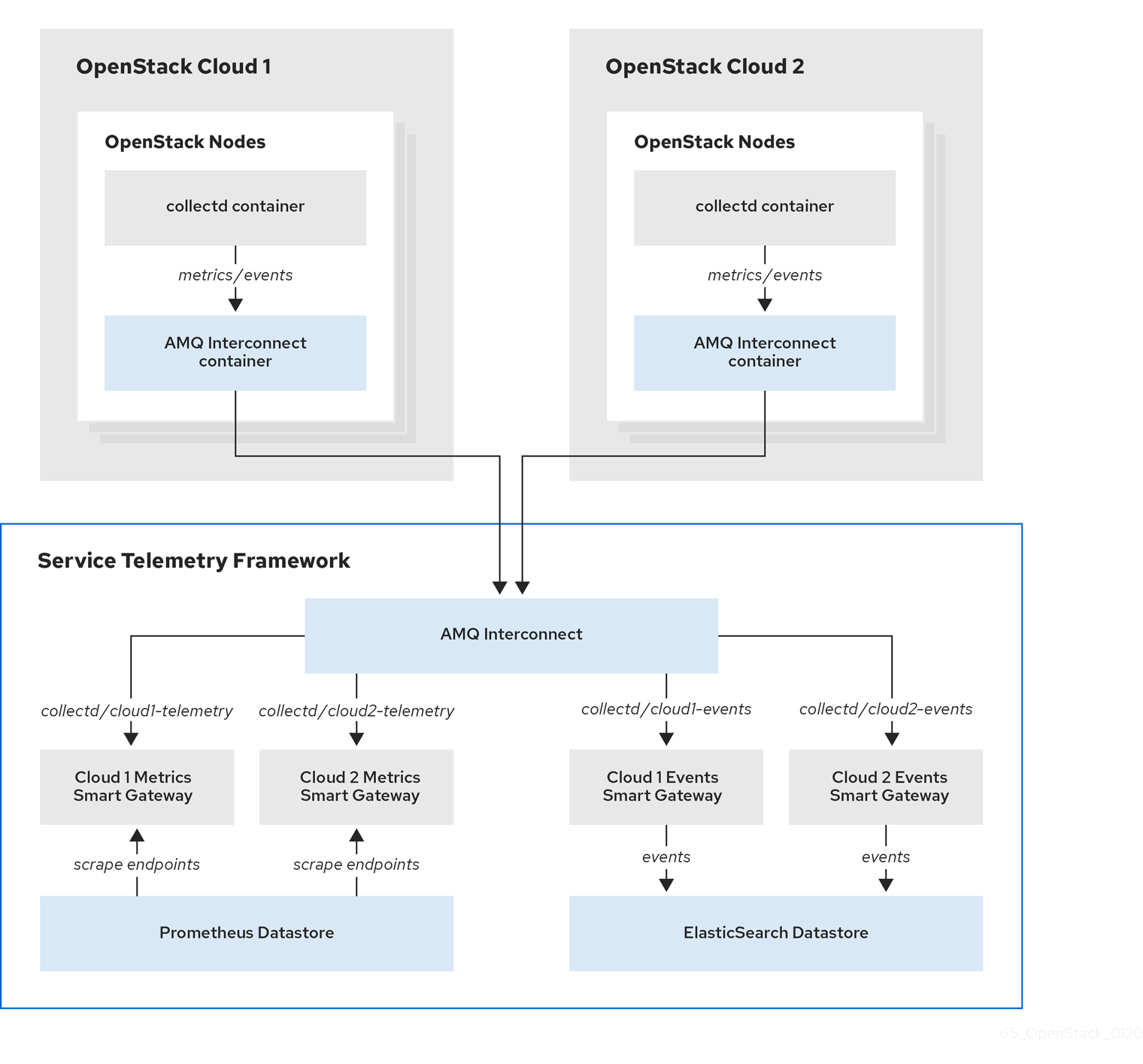
複数のクラウドのシナリオで RHOSP オーバークラウドを設定するには、次のタスクを実行します。
- 各クラウドで使用する AMQP アドレスの接頭辞を計画します。詳細は、「AMQP アドレス接頭辞の計画」を参照してください。
- メトリクスとイベントのコンシューマーである Smart Gateway を各クラウドに配備し、対応するアドレス接頭辞をリッスンします。詳細は、「Smart Gateway の導入」を参照してください。
- 各クラウドに固有のドメイン名を設定します。詳細は、「独自のクラウドドメインの設定」を参照してください。
- STF の基本設定を作成します。詳細は、「STF の基本設定の作成」 を参照してください。
- 各クラウドがメトリクスやイベントを正しいアドレスで STF に送信するように設定します。詳細は、「複数クラウドの Red Hat OpenStack Platform 環境ファイルの作成」を参照してください。
4.4.1. AMQP アドレス接頭辞の計画
デフォルトでは、Red Hat OpenStack Platform ノードは、collectd および Ceilometer の 2 つのデータコレクターを使用してデータを受信します。これらのコンポーネントは、Telemetry データまたは通知をそれぞれの AMQP アドレス (例: collectd/telemetry) に送信します。STF Smart Gateway は、これらの AMQP アドレスをリッスンしてデータを監視します。複数のクラウドをサポートし、どのクラウドが監視データを生成したかを識別するために、各クラウドがデータを固有のアドレスに送信するように設定します。アドレスの 2 番目の部分に、クラウド識別子の接頭辞を追加します。以下のリストは、アドレスと識別子の例です。
-
collectd/cloud1-telemetry -
collectd/cloud1-notify -
anycast/ceilometer/cloud1-metering.sample -
anycast/ceilometer/cloud1-event.sample -
collectd/cloud2-telemetry -
collectd/cloud2-notify -
anycast/ceilometer/cloud2-metering.sample -
anycast/ceilometer/cloud2-event.sample -
collectd/us-east-1-telemetry -
collectd/us-west-3-telemetry
4.4.2. Smart Gateway の導入
各クラウドのデータ収集タイプごとに (collectd メトリクスに 1 つ、collectd イベントに 1 つ、Ceilometer メトリクスに 1 つ、Ceilometer イベントに 1 つ) Smart Gateway をデプロイする必要があります。各 Smart Gateway は、対応するクラウドに定義された AMQP アドレスをリッスンするように設定します。Smart Gateway を定義するには、ServiceTelemetry マニフェストに clouds パラメーターを設定します。
STF を初めてデプロイする際は、1 つのクラウドに対する初期の Smart Gateway を定義する Smart Gateway マニフェストが作成されます。複数のクラウドサポートに Smart Gateway をデプロイする場合には、メトリクスおよび各クラウドのイベントデータを処理するデータ収集タイプごとに、複数の Smart Gateway をデプロイします。最初の Smart Gateway は、以下のサブスクリプションアドレスを使用して cloud1 で定義されます。
| collector | type | デフォルトサブスクリプションアドレス |
| collectd | metrics | collectd/telemetry |
| collectd | events | collectd/notify |
| Ceilometer | metrics | anycast/ceilometer/metering.sample |
| Ceilometer | events | anycast/ceilometer/event.sample |
前提条件
- クラウドの命名方法を決めています。命名スキームの決定の詳細は、「AMQP アドレス接頭辞の計画」 を参照してください。
-
clouds オブジェクトのリストを作成しました。
cloudsパラメーターのコンテンツ作成の詳細は、「clouds パラメーター」 を参照してください。
手順
- Red Hat OpenShift Container Platform にログインします。
service-telemetrynamespace に切り替えます。$ oc project service-telemetry
defaultの ServiceTelemetry オブジェクトを編集し、設定でcloudsパラメーターを追加します。警告クラウド名が長くなると、Pod 名の最大長 63 文字を超える可能性があります。
ServiceTelemetry名のdefaultとclouds.nameの組み合わせが 19 文字を超えないようにしてください。クラウド名には、-などの特殊文字を含めることはできません。クラウド名を英数字 (a-z、0-9) に制限します。トピックアドレスには文字の制限がなく、
clouds.nameの値とは異なる場合があります。$ oc edit stf default
apiVersion: infra.watch/v1beta1 kind: ServiceTelemetry metadata: ... spec: ... clouds: - name: cloud1 events: collectors: - collectorType: collectd subscriptionAddress: collectd/cloud1-notify - collectorType: ceilometer subscriptionAddress: anycast/ceilometer/cloud1-event.sample metrics: collectors: - collectorType: collectd subscriptionAddress: collectd/cloud1-telemetry - collectorType: ceilometer subscriptionAddress: anycast/ceilometer/cloud1-metering.sample - name: cloud2 events: ...- ServiceTelemetry オブジェクトを保存します。
各 Smart Gateway が起動していることを確認します。この作業は、Smart Gateway の台数によっては数分かかることがあります。
$ oc get po -l app=smart-gateway
NAME READY STATUS RESTARTS AGE default-cloud1-ceil-event-smartgateway-6cfb65478c-g5q82 2/2 Running 0 13h default-cloud1-ceil-meter-smartgateway-58f885c76d-xmxwn 2/2 Running 0 13h default-cloud1-coll-event-smartgateway-58fbbd4485-rl9bd 2/2 Running 0 13h default-cloud1-coll-meter-smartgateway-7c6fc495c4-jn728 2/2 Running 0 13h
4.4.3. デフォルトの Smart Gateway を削除
複数のクラウドに Service Telemetry Framework (STF) を設定したら、デフォルトの Smart Gateway が使用されなくなった場合に、そのゲートウェイを削除できます。Service Telemetry Operator は、作成済みではあるが、オブジェクトの ServiceTelemetry clouds 一覧に表示されなくなった SmartGateway オブジェクトを削除できます。clouds パラメーターで定義されていない SmartGateway オブジェクトの削除を有効にするには、ServiceTelemetry マニフェストで cloudsRemoveOnMissing パラメーターを true に設定する必要があります。
Smart Gateway をデプロイしない場合は、clouds: [] パラメーターを使用して空のクラウド一覧を定義します。
cloudsRemoveOnMissing パラメーターはデフォルトで無効にされています。cloudsRemoveOnMissing パラメーターが有効な場合には、現在の namespace で手動で作成された SmartGateway オブジェクトを削除するとそのオブジェクトは復元できません。
手順
-
Service Telemetry Operator が管理するクラウドオブジェクトの一覧で
cloudsパラメーターを定義します。詳細は、「clouds パラメーター」 を参照してください。 ServiceTelemetry オブジェクトを編集し、
cloudsRemoveOnMissingパラメーターを追加します。apiVersion: infra.watch/v1beta1 kind: ServiceTelemetry metadata: ... spec: ... cloudsRemoveOnMissing: true clouds: ...- 修正内容を保存します。
オペレーターが Smart Gateway を削除したことを確認します。Operator が変更を調整する間、数分かかることがあります。
$ oc get smartgateways
4.4.4. 独自のクラウドドメインの設定
Red Hat OpenStack Platform (RHOSP) から Service Telemetry Framework (STF) への AMQ Interconnect ルーター接続が一意で、競合しないようにするには、CloudDomain パラメーターを設定します。
手順
-
新しい環境ファイルを作成します (例:
hostnames.yaml)。 以下の例に示すように、環境ファイルで
CloudDomainパラメーターを設定します。parameter_defaults: CloudDomain: newyork-west-04 CephStorageHostnameFormat: 'ceph-%index%' ObjectStorageHostnameFormat: 'swift-%index%' ComputeHostnameFormat: 'compute-%index%'- 新しい環境ファイルをデプロイメントに追加します。詳しい情報は、オーバークラウドパラメーター の 「複数クラウドの Red Hat OpenStack Platform 環境ファイルの作成」 および コアオーバークラウドパラメーター を参照してください。
4.4.5. 複数クラウドの Red Hat OpenStack Platform 環境ファイルの作成
発信元のクラウドに応じてトラフィックをラベリングするには、クラウド固有のインスタンス名を持つ設定を作成する必要があります。stf-connectors.yaml ファイルを作成し、CeilometerQdrEventsConfig、CeilometerQdrMetricsConfig、および CollectdAmqpInstances の値を調整して AMQP アドレスの接頭辞スキームと一致するようにします。
前提条件
- STF によってデプロイされる AMQ Interconnect から CA 証明書を取得している。詳細は、「オーバークラウドの設定向け Service Telemetry Framework からの CA 証明書の取得」 を参照してください。
- clouds オブジェクトのリストを作成しました。clouds パラメーターのコンテンツを作成する方法については、clouds 設定パラメーター を参照してください。
- AMQ Interconnect のルートアドレスを取得しました。詳細は、「AMQ Interconnect ルートアドレスの取得」 を参照してください。
- これで STF の基本設定ができました。詳細は、「STF の基本設定の作成」 を参照してください。
- 固有のドメイン名環境ファイルを作成しました。詳細は、「独自のクラウドドメインの設定」を参照してください。
手順
-
Red Hat OpenStack Platform アンダークラウドに
stackユーザーとしてログオンします。 -
/home/stackディレクトリーにstf-connectors.yamlという設定ファイルを作成します。 stf-connectors.yamlファイルで、オーバークラウドデプロイメント上の AMQ Interconnect をに接続するようにMetricsQdrConnectorsアドレスを設定します。CeilometerQdrEventsConfig、CeilometerQdrMetricsConfig、およびCollectdAmqpInstancesトピックの値を、このクラウドデプロイメントに必要な AMQP アドレスに一致するように設定します。caCertFileContentパラメーターを、「オーバークラウドの設定向け Service Telemetry Framework からの CA 証明書の取得」 で取得したコンテンツに置き換えます。stf-connectors.yaml
resource_registry: OS::TripleO::Services::Collectd: /usr/share/openstack-tripleo-heat-templates/deployment/metrics/collectd-container-puppet.yaml 1 parameter_defaults: MetricsQdrConnectors: - host: stf-default-interconnect-5671-service-telemetry.apps.infra.watch 2 port: 443 role: edge verifyHostname: false sslProfile: sslProfile MetricsQdrSSLProfiles: - name: sslProfile caCertFileContent: | ----BEGIN CERTIFICATE---- <snip> ----END CERTIFICATE---- CeilometerQdrEventsConfig: driver: amqp topic: cloud1-event 3 CeilometerQdrMetricsConfig: driver: amqp topic: cloud1-metering 4 CollectdAmqpInstances: cloud1-notify: 5 notify: true format: JSON presettle: false cloud1-telemetry: 6 format: JSON presettle: false
- 1
- 複数のクラウドデプロイメント向けの
collectd-write-qdr.yaml環境ファイルが追加されていないので、collectd サービスを直接読み込みます。 - 2
- 3
- Ceilometer イベントのトピックを定義します。この値は、
anycast/ceilometer/cloud1-event.sampleのアドレス形式です。 - 4
- Ceilometer メトリクスのトピックを定義します。この値は、
anycast/ceilometer/cloud1-metering.sampleのアドレス形式です。 - 5
- collectd イベントのトピックを定義します。この値は、
collectd/cloud1-notifyの形式になります。 - 6
- collectd メトリクスのトピックを定義します。この値は、
collectd/cloud1-telemetryの形式になります。
-
stf-connectors.yamlファイルの命名規則が、Smart Gateway 設定のspec.bridge.amqpUrlフィールドと一致していることを確認します。たとえば、CeilometerQdrEventsConfig.topicフィールドをcloud1-eventの値に設定します。 認証ファイルのソース
[stack@undercloud-0 ~]$ source stackrc (undercloud) [stack@undercloud-0 ~]$
実際の環境に該当するその他の環境ファイルと共に、
openstack overcloud deploymentコマンドにstf-connectors.yamlファイルおよび一意のドメイン名環境ファイルhostnames.yamlを追加します。警告カスタム
CollectdAmqpInstancesパラメーターでcollectd-write-qdr.yamlファイルを使用する場合、データはカスタムおよびデフォルトのトピックに公開されます。複数のクラウド環境では、stf-connectors.yamlファイルのresource_registryパラメーターの設定では collectd サービスを読み込みます。(undercloud) [stack@undercloud-0 ~]$ openstack overcloud deploy <other_arguments> --templates /usr/share/openstack-tripleo-heat-templates \ --environment-file <...other_environment_files...> \ --environment-file /usr/share/openstack-tripleo-heat-templates/environments/metrics/ceilometer-write-qdr.yaml \ --environment-file /usr/share/openstack-tripleo-heat-templates/environments/metrics/qdr-edge-only.yaml \ --environment-file /home/stack/hostnames.yaml \ --environment-file /home/stack/enable-stf.yaml \ --environment-file /home/stack/stf-connectors.yaml
- Red Hat OpenStack Platform オーバークラウドのデプロイ
関連情報
- デプロイメントの検証方法は、「クライアント側のインストールの検証」 を参照してください。
4.4.6. 複数のクラウドからメトリクスデータを照会
Prometheus に保存されるデータには、収集元の Smart Gateway に従って service ラベルが割り当てられます。このラベルを使用して、特定のクラウドのデータを照会することができます。
特定のクラウドからデータをクエリーするには、関連する service ラベルに一致する Prometheus promql クエリーを使用します (例: collectd_uptime{service="default-cloud1-coll-meter"})。
第5章 Service Telemetry Framework の運用機能の使用
以下の操作機能を使用して、Service Telemetry Framework (STF) に追加機能を提供できます。
5.1. Service Telemetry Framework でのダッシュボード
サードパーティーのアプリケーション Grafana を使用して、collectd および Ceilometer が各ホストノードについて収集するシステムレベルのメトリクスを可視化します。
collectd の設定に関する詳細は、「Service Telemetry Framework 向けの Red Hat OpenStack Platform オーバークラウドのデプロイ」を参照してください。
5.1.1. ダッシュボードをホストするための Grafana の設定
Grafana はデフォルトの Service Telemetry Framework (STF) のデプロイメントに含まれていないため、Operator Hub.io から Grafana Operator をデプロイする必要があります。Service Telemetry Operator を使用して Grafana をデプロイすると、Grafana インスタンスとローカル STF デプロイメントのデフォルトデータソースの設定が作成されます。
手順
- Red Hat OpenShift Container Platform にログインします。
service-telemetrynamespace に切り替えます。$ oc project service-telemetry
Grafana オペレーターをデプロイします。
$ oc apply -f - <<EOF apiVersion: operators.coreos.com/v1alpha1 kind: Subscription metadata: name: grafana-operator namespace: service-telemetry spec: channel: alpha installPlanApproval: Automatic name: grafana-operator source: operatorhubio-operators sourceNamespace: openshift-marketplace EOF
Operator が正常に起動したことを確認します。コマンド出力で、
PHASE列の値がSucceededの場合には、Operator は正常に起動されています。$ oc get csv --selector operators.coreos.com/grafana-operator.service-telemetry NAME DISPLAY VERSION REPLACES PHASE grafana-operator.v3.10.3 Grafana Operator 3.10.3 grafana-operator.v3.10.2 Succeeded
Grafana インスタンスを起動するには、
ServiceTelemetryオブジェクトを作成または変更します。graphing.enabledおよびgraphing.grafana.ingressEnabledをtrueに設定します。$ oc edit stf default apiVersion: infra.watch/v1beta1 kind: ServiceTelemetry ... spec: ... graphing: enabled: true grafana: ingressEnabled: trueGrafana インスタンスがデプロイされたことを確認します。
$ oc get pod -l app=grafana NAME READY STATUS RESTARTS AGE grafana-deployment-7fc7848b56-sbkhv 1/1 Running 0 1m
Grafana のデータソースが正しくインストールされたことを確認します。
$ oc get grafanadatasources NAME AGE default-datasources 20h
Grafana のルートが存在することを確認します。
$ oc get route grafana-route NAME HOST/PORT PATH SERVICES PORT TERMINATION WILDCARD grafana-route grafana-route-service-telemetry.apps.infra.watch grafana-service 3000 edge None
5.1.2. Grafana のログイン認証情報の取得および設定
Service Telemetry Framework (STF) は、Grafana が有効な場合にデフォルトのログイン認証情報を設定します。ServiceTelemetry オブジェクトで認証情報を上書きできます。
手順
- Red Hat OpenShift Container Platform にログインします。
service-telemetrynamespace に切り替えます。$ oc project service-telemetry
デフォルトのユーザー名とパスワードを取得するには、Grafana オブジェクトを記述します。
$ oc describe grafana default
-
ServiceTelemetry オブジェクトを介して Grafana 管理者のユーザー名およびパスワードのデフォルト値を変更するには、
graphing.grafana.adminUserおよびgraphing.grafana.adminPasswordパラメーターを使用します。
5.2. Service Telemetry Framework でのメトリクスの保持期間
Service Telemetry Framework (STF) に保存されるメトリクスのデフォルトの保持期間は 24 時間となっており、アラート目的で傾向を把握するのに十分なデータが提供されます。
長期ストレージの場合は、Thanos など、長期のデータ保持用に設計されたシステムを使用します。
関連情報
- 追加のメトリクスの保持時間に合わせて STF を調整するには、「Service Telemetry Framework でのメトリクスの保持期間の編集」 を参照してください。
- Prometheus のデータ保存に関する推奨事項や、ストレージ容量の見積もりについては、https://prometheus.io/docs/prometheus/latest/storage/#operational-aspects を参照してください。
- Thanos の詳細は、https://thanos.io/ を参照してください。
5.2.1. Service Telemetry Framework でのメトリクスの保持期間の編集
追加のメトリクスの保持時間に対応するために、Service Telemetry Framework (STF) を調整できます。
手順
- Red Hat OpenShift Container Platform にログインします。
service-telemetry namespace に切り替えます。
$ oc project service-telemetry
Service Telemetry オブジェクトを編集します。
$ oc edit stf default
retention: 7dを backends.metrics.prometheus.storage の storage セクションに追加し、保持期間を 7 日間増やします。注記保持期間を長く設定すると、設定された Prometheus システムからデータを取得すると、クエリーで結果の速度が遅くなる可能性があります。
apiVersion: infra.watch/v1beta1 kind: ServiceTelemetry metadata: name: stf-default namespace: service-telemetry spec: ... backends: metrics: prometheus: enabled: true storage: strategy: persistent retention: 7d ...- 変更内容を保存し、オブジェクトを閉じます。
関連情報
- メトリクスの保持期間の詳細は、「Service Telemetry Framework でのメトリクスの保持期間」 を参照してください。
5.3. Service Telemetry Framework でのアラート
Prometheus ではアラートルールを作成し、Alertmanager ではアラートルートを作成します。Prometheus サーバーのアラートルールは、アラートを管理する Alertmanager にアラートを送信します。Alertmanager は通知をオフにしたり、アラートを集約してメール (on-call 通知システムまたはチャットプラットフォーム) で通知を送信できます。
アラートを作成するには、以下のタスクを行います。
- Prometheus でアラートルールを作成します。詳細は、「Prometheus でのアラートルールの作成」を参照してください。
- Alertmanager でアラートルートを作成します。詳細は、「Alertmanager でのアラートルートの作成」 を参照してください。
関連情報
Prometheus と Alertmanager によるアラートまたは通知の詳細については、https://prometheus.io/docs/alerting/overview/ を参照してください。
Service Telemetry Framework (STF) で使用できるアラートの例を見るには、https://github.com/infrawatch/service-telemetry-operator/tree/master/deploy/alerts を参照してください。
5.3.1. Prometheus でのアラートルールの作成
Prometheus はアラートルールを評価して通知を行います。ルール条件が空の結果セットを返す場合は、条件は偽となります。それ以外の場合は、ルールが真となり、アラートが発生します。
手順
- Red Hat OpenShift Container Platform にログインします。
service-telemetrynamespace に切り替えます。$ oc project service-telemetry
アラートルールを含む
PrometheusRuleオブジェクトを作成します。Prometheus Operator は、ルールを Prometheus に読み込みます。$ oc apply -f - <<EOF apiVersion: monitoring.coreos.com/v1 kind: PrometheusRule metadata: creationTimestamp: null labels: prometheus: default role: alert-rules name: prometheus-alarm-rules namespace: service-telemetry spec: groups: - name: ./openstack.rules rules: - alert: Metric Listener down expr: collectd_qpid_router_status < 1 1 EOF- 1
- ルールを変更するには、
exprパラメーターの値を編集します。
Operator がルールを Prometheus に読み込んだことを確認するには、
curlにアクセスできる Pod を作成します。$ oc run curl --generator=run-pod/v1 --image=radial/busyboxplus:curl -i --tty
curlコマンドを実行してprometheus-operatedサービスにアクセスし、メモリーに読み込まれるルールを返します。[ root@curl:/ ]$ curl prometheus-operated:9090/api/v1/rules {"status":"success","data":{"groups":[{"name":"./openstack.rules","file":"/etc/prometheus/rules/prometheus-default-rulefiles-0/service-telemetry-prometheus-alarm-rules.yaml","rules":[{"name":"Metric Listener down","query":"collectd_qpid_router_status \u003c 1","duration":0,"labels":{},"annotations":{},"alerts":[],"health":"ok","type":"alerting"}],"interval":30}]}}出力に Pod から定義された
./openstack.rulesが含まれるかなど、出力にPrometheusRuleオブジェクトに読み込まれるルールが表示されることを確認するには、Pod を終了します。[ root@curl:/ ]$ exit
curlPod を削除して環境を消去します。$ oc delete pod curl pod "curl" deleted
関連情報
- アラートの詳細については、https://github.com/coreos/prometheus-operator/blob/master/Documentation/user-guides/alerting.md を参照してください。
5.3.2. カスタムアラートの設定
カスタムアラートは、「Prometheus でのアラートルールの作成」 で作成した PrometheusRule オブジェクトに追加できます。
手順
oc editコマンドを使用します。$ oc edit prometheusrules prometheus-alarm-rules
-
PrometheusRulesマニフェストを編集します。 - マニフェストを保存し、終了します。
関連情報
- アラートルールの設定方法は、https://prometheus.io/docs/prometheus/latest/configuration/alerting_rules/ を参照してください。
- Prometheus Rules オブジェクトの詳細については、https://github.com/coreos/prometheus-operator/blob/master/Documentation/user-guides/alerting.md を参照してください。
5.3.3. Alertmanager でのアラートルートの作成
Alertmanager を使用して、電子メール、IRC、その他の通知チャネルなどの外部システムにアラートを配信します。Prometheus Operator は、Alertmanager 設定を Red Hat OpenShift Container Platform シークレットとして管理します。デフォルトで、Service Telemetry Framework (STF) は、受信側を持たない基本的な設定をデプロイします。
alertmanager.yaml: |-
global:
resolve_timeout: 5m
route:
group_by: ['job']
group_wait: 30s
group_interval: 5m
repeat_interval: 12h
receiver: 'null'
receivers:
- name: 'null'
STF を使用してカスタム Alertmanager ルートをデプロイするには、alertmanagerConfigManifest パラメーターを Service Telemetry Operator に渡す必要があります。これにより、更新されたシークレットが作成され、Prometheus Operator の管理対象となります。
手順
- Red Hat OpenShift Container Platform にログインします。
service-telemetrynamespace に切り替えます。$ oc project service-telemetry
STF デプロイメントの
ServiceTelemetryオブジェクトを編集します。$ oc edit stf default
新規パラメーター
alertmanagerConfigManifestおよびSecretオブジェクトの内容を追加し、Alertmanager のalertmanager.yaml設定を定義します。注記この手順では、Service Telemetry Operator が管理するデフォルトのテンプレートを読み込みます。変更が正しく入力されていることを確認するには、値を変更して
alertmanager-defaultシークレットを返し、新しい値がメモリーに読み込まれていることを確認します。たとえば、パラメーターglobal.resolve_timeoutの値を5mから10mに変更します。apiVersion: infra.watch/v1beta1 kind: ServiceTelemetry metadata: name: default namespace: service-telemetry spec: backends: metrics: prometheus: enabled: true alertmanagerConfigManifest: | apiVersion: v1 kind: Secret metadata: name: 'alertmanager-default' namespace: 'service-telemetry' type: Opaque stringData: alertmanager.yaml: |- global: resolve_timeout: 10m route: group_by: ['job'] group_wait: 30s group_interval: 5m repeat_interval: 12h receiver: 'null' receivers: - name: 'null'設定がシークレットに適用されていることを確認します。
$ oc get secret alertmanager-default -o go-template='{{index .data "alertmanager.yaml" | base64decode }}' global: resolve_timeout: 10m route: group_by: ['job'] group_wait: 30s group_interval: 5m repeat_interval: 12h receiver: 'null' receivers: - name: 'null'設定が Alertmanager にロードされたことを確認するには、
curlにアクセスできる Pod を作成します。$ oc run curl --generator=run-pod/v1 --image=radial/busyboxplus:curl -i --tty
alertmanager-operatedサービスに対してcurlを実行し、ステータスとconfigYAMLの内容を取得し、提供された設定が Alertmanager の設定と一致することを確認します。[ root@curl:/ ]$ curl alertmanager-operated:9093/api/v1/status {"status":"success","data":{"configYAML":"global:\n resolve_timeout: 10m\n http_config: {}\n smtp_hello: localhost\n smtp_require_tls: true\n pagerduty_url: https://events.pagerduty.com/v2/enqueue\n hipchat_api_url: https://api.hipchat.com/\n opsgenie_api_url: https://api.opsgenie.com/\n wechat_api_url: https://qyapi.weixin.qq.com/cgi-bin/\n victorops_api_url: https://alert.victorops.com/integrations/generic/20131114/alert/\nroute:\n receiver: \"null\"\n group_by:\n - job\n group_wait: 30s\n group_interval: 5m\n repeat_interval: 12h\nreceivers:\n- name: \"null\"\ntemplates: []\n",...}}-
configYAMLフィールドに予想される変更が含まれることを確認します。 Pod を終了します。
[ root@curl:/ ]$ exit
環境を消去するには、
curlPod を削除します。$ oc delete pod curl pod "curl" deleted
関連情報
- Red Hat OpenShift Container Platform シークレットおよび Prometheus Operator の詳細は、Alerting を参照してください。
5.4. SNMP トラップの設定
Service Telemetry Framework (STF) は、SNMP トラップで通知を受信する既存のインフラストラクチャーモニターリングプラットフォームと統合できます。SNMP トラップを有効にするには、ServiceTelemetry オブジェクトを変更し、snmpTraps パラメーターを設定します。
アラートの設定については、「Service Telemetry Framework でのアラート」を参照してください。
前提条件
- アラートを送信する SNMP トラップ受信機の IP アドレスまたはホスト名が判明しています。
手順
SNMP トラップを有効にするには、
ServiceTelemetryオブジェクトを変更します。$ oc edit stf default
alerting.alertmanager.receivers.snmpTrapsパラメーターを設定します。apiVersion: infra.watch/v1beta1 kind: ServiceTelemetry ... spec: ... alerting: alertmanager: receivers: snmpTraps: enabled: true target: 10.10.10.10-
targetの値は、SNMP トラップレシーバーの IP アドレスまたはホスト名に設定するようにしてください。
5.5. 高可用性
高可用性により、Service Telemetry Framework (STF) はコンポーネントサービスの障害から迅速に復旧できます。Red Hat OpenShift Container Platform は、ワークロードをスケジュールするノードが利用可能な場合に、障害のある Pod を再起動しますが、この復旧プロセスではイベントとメトリクスが失われる可能性があります。高可用性設定には、複数の STF コンポーネントのコピーが含まれており、復旧時間が約 2 秒に短縮されます。Red Hat OpenShift Container Platform ノードの障害から保護するには、3 つ以上のノードで STF を Red Hat OpenShift Container Platform クラスターにデプロイします。
STF はまだ完全なフォールトトレラントシステムではありません。復旧期間中のメトリクスやイベントの配信は保証されません。
高可用性を有効にすると、以下のような効果があります。
- デフォルトの 1 つではなく、3 つの ElasticSearch Pod が実行されます。
以下のコンポーネントは、デフォルトの 1 つの Pod ではなく、2 つの Pod を実行します。
- AMQ Interconnect
- Alertmanager
- Prometheus
- Events Smart Gateway
- Metrics Smart Gateway
- これらのサービスのいずれにおいても、Pod の紛失からの復旧時間は約 2 秒に短縮されます。
5.5.1. 高可用性の設定
高可用性のために Service Telemetry Framework (STF) を設定するには、Red Hat OpenShift Container Platform の ServiceTelemetry オブジェクトに highAvailability.enabled: true を追加します。このパラメーターはインストール時に設定できます。またはすでに STF をデプロイしている場合には、以下の手順を実行します。
手順
- Red Hat OpenShift Container Platform にログインします。
service-telemetrynamespace に切り替えます。$ oc project service-telemetry
oc コマンドで ServiceTelemetry オブジェクトを編集します。
$ oc edit stf default
highAvailability.enabled: trueをspecセクションに追加します。apiVersion: infra.watch/v1beta1 kind: ServiceTelemetry ... spec: ... highAvailability: enabled: true- 変更内容を保存し、オブジェクトを閉じます。
5.6. 一時ストレージ
一時ストレージを使用して、Red Hat OpenShift Container Platform クラスターにデータを永続的に保存せずに Service Telemetry Framework (STF) を実行できます。
一時ストレージを使用している場合は、Pod が別のノードで再起動、更新、再スケジューリングされると、データが失われる可能性があります。一時ストレージは、本番環境ではなく、開発やテストにのみ使用してください。
5.6.1. 一時ストレージの設定
一時ストレージ用に STF コンポーネントを設定するには、対応するパラメーターに ...storage.strategy: ephemeral を追加します。たとえば、Prometheus バックエンドの一時ストレージを有効にするには、backends.metrics.prometheus.storage.strategy: ephemeral を設定します。一時ストレージの設定をサポートするコンポーネントには、alerting.alertmanager、backends.metrics.prometheus、および backends.events.elasticsearch が含まれます。一時ストレージの設定は、インストール時に追加することもできますが、すでに STF を導入している場合は、以下の手順で追加することができます。
手順
- Red Hat OpenShift Container Platform にログインします。
service-telemetrynamespace に切り替えます。$ oc project service-telemetry
Service Telemetry オブジェクトを編集します。
$ oc edit stf default
...storage.strategy: ephemeralパラメーターを関連コンポーネントのspecセクションに追加します。apiVersion: infra.watch/v1beta1 kind: ServiceTelemetry metadata: name: stf-default namespace: service-telemetry spec: alerting: enabled: true alertmanager: storage: strategy: ephemeral backends: metrics: prometheus: enabled: true storage: strategy: ephemeral events: elasticsearch: enabled: true storage: strategy: ephemeral- 変更内容を保存し、オブジェクトを閉じます。
5.7. Red Hat OpenShift Container Platform でのルートの作成
Red Hat OpenShift Container Platform では、アプリケーションをルートで外部ネットワークに公開できます。詳細は、Ingress クラスタートラフィックの設定について を参照してください。
Service Telemetry Framework (STF) では、STF のデプロイメントの攻撃対象を制限するため、デフォルトではルートは公開されません。STF にデプロイされたサービスにアクセスするには、アクセスできるように Red Hat OpenShift Container Platform でサービスを公開する必要があります。
次の例のように、STF で公開する一般的なサービスは Prometheus です。
手順
- Red Hat OpenShift Container Platform にログインします。
service-telemetrynamespace に切り替えます。$ oc project service-telemetry
service-telemetryプロジェクトで利用可能なサービスを一覧表示します。$ oc get services NAME TYPE CLUSTER-IP EXTERNAL-IP PORT(S) AGE alertmanager-operated ClusterIP None <none> 9093/TCP,9094/TCP,9094/UDP 93m default-cloud1-ceil-meter-smartgateway ClusterIP 172.30.114.195 <none> 8081/TCP 93m default-cloud1-coll-meter-smartgateway ClusterIP 172.30.133.180 <none> 8081/TCP 93m default-interconnect ClusterIP 172.30.3.241 <none> 5672/TCP,8672/TCP,55671/TCP,5671/TCP,5673/TCP 93m ibm-auditlogging-operator-metrics ClusterIP 172.30.216.249 <none> 8383/TCP,8686/TCP 11h prometheus-operated ClusterIP None <none> 9090/TCP 93m service-telemetry-operator-metrics ClusterIP 172.30.11.66 <none> 8383/TCP,8686/TCP 11h smart-gateway-operator-metrics ClusterIP 172.30.145.199 <none> 8383/TCP,8686/TCP 11h
-
ポートとサービス名をメモしてルートとして公開します (例: サービスの
prometheus-operatedおよびポート9090)。 prometheus-operatedサービスを edge ルートとして公開し、セキュアでないトラフィックをポート9090のセキュアなエンドポイントにリダイレクトします。$ oc create route edge metrics-store --service=prometheus-operated --insecure-policy="Redirect" --port=9090 route.route.openshift.io/metrics-store created
ルート用に公開される外部 DNS を検証および検索するには、
oc get routeコマンドを使用します。$ oc get route metrics-store -ogo-template='{{.spec.host}}' metrics-store-service-telemetry.apps.infra.watchprometheus-operatedサービスが公開される DNS アドレスで利用可能になりました (例: https://metrics-store-service-telemetry.apps.infra.watch)。注記ルートのアドレスは解決可能である必要があり、設定は環境に依存します。
関連情報
- Red Hat OpenShift Container Platform ネットワークの詳細は、ネットワークについて を参照してください。
- ルート設定の詳細は、ルート設定 を参照してください。
- Ingress クラスタートラフィックの詳細は、Ingress クラスタートラフィックの設定 を参照してください。
第6章 Service Telemetry Framework のバージョン 1.4 へのアップグレード
Service Telemetry Framework (STF) v1.3 から STF v1.4 に移行するには、Red Hat OpenShift Container Platform 環境の service-telemetry namespace の ClusterServiceVersion オブジェクトおよび Subscription オブジェクトを置き換える必要があります。
前提条件
- Red Hat OpenShift Container Platform 環境を v4.8 にアップグレードしています。STF v1.4 は、v4.8 よりも低いバージョンの Red Hat OpenShift Container Platform では実行されません。
-
データのバックアップを作成しています。STF v1.3 を v1.4 にアップグレードすると、Smart Gateways およびその他のコンポーネントが更新されている間に簡単な障害が発生します。さらに、Operator の置き換え中には、
ServiceTelemetryおよびSmartGatewayオブジェクトへの変更は加えられません。
STF v1.3 から v1.4 にアップグレードするには、以下の手順を実行します。
6.1. STF 1.3 Smart Gateway Operator の削除
STF 1.3 から Smart Gateway Operator を削除します。
手順
- Red Hat OpenShift Container Platform にログインします。
service-telemetrynamespace に切り替えます。$ oc project service-telemetry
Smart Gateway Operator の
Subscription名を取得します。セレクターのservice-telemetryは、STF インスタンスをホストする namespace(デフォルトの namespace と異なる場合) に置き換えます。1 つのサブスクリプションのみが返されることを確認します。$ oc get sub --selector=operators.coreos.com/smart-gateway-operator.service-telemetry NAME PACKAGE SOURCE CHANNEL smart-gateway-operator-stable-1.3-redhat-operators-openshift-marketplace smart-gateway-operator redhat-operators stable-1.3
Smart Gateway Operator サブスクリプションを削除します。
$ oc delete sub --selector=operators.coreos.com/smart-gateway-operator.service-telemetry subscription.operators.coreos.com "smart-gateway-operator-stable-1.3-redhat-operators-openshift-marketplace" deleted
Smart Gateway Operator ClusterServiceVersion を取得し、1 つの ClusterServiceVersion のみが返されることを確認します。
$ oc get csv --selector=operators.coreos.com/smart-gateway-operator.service-telemetry NAME DISPLAY VERSION REPLACES PHASE smart-gateway-operator.v3.0.1635451893 Smart Gateway Operator 3.0.1635451893 Succeeded
Smart Gateway Operator ClusterServiceVersion を削除します。
$ oc delete csv --selector=operators.coreos.com/smart-gateway-operator.service-telemetry clusterserviceversion.operators.coreos.com "smart-gateway-operator.v3.0.1635451893" deleted
SmartGateway カスタムリソース定義 (CRD) を削除します。CRD の削除後に、アップグレードが完了して Smart Gateway インスタンスが再利用されるまで、STF にデータフローが送られません。
$ oc delete crd smartgateways.smartgateway.infra.watch customresourcedefinition.apiextensions.k8s.io "smartgateways.smartgateway.infra.watch" deleted
6.2. Service Telemetry Operator を 1.4 に更新
STF インスタンスを管理する Service Telemetry Operator のサブスクリプションチャンネルを stable-1.4 チャンネルに変更する必要があります。
手順
- Red Hat OpenShift Container Platform にログインします。
service-telemetrynamespace に切り替えます。$ oc project service-telemetry
stable-1.4 チャンネルを使用するように Service Telemetry Operator Subscription にパッチを適用します。セレクターの
service-telemetryを、STF インスタンスをホストする namespace に置き換えます (デフォルト namespace と異なる場合)。$ oc patch $(oc get sub --selector=operators.coreos.com/service-telemetry-operator.service-telemetry -oname) --patch $'spec:\n channel: stable-1.4' --type=merge subscription.operators.coreos.com/service-telemetry-operator patched
Smart Gateway Operator がインストールされ、Service Telemetry Operator が更新フェーズを通過するまで、
oc get csvコマンドの出力をモニターします。フェーズがSucceededに変更になると、Service Telemetry Operator の更新が完了しました。$ watch -n5 oc get csv NAME DISPLAY VERSION REPLACES PHASE amq7-cert-manager.v1.0.3 Red Hat Integration - AMQ Certificate Manager 1.0.3 amq7-cert-manager.v1.0.2 Succeeded amq7-interconnect-operator.v1.10.5 Red Hat Integration - AMQ Interconnect 1.10.5 amq7-interconnect-operator.v1.10.4 Succeeded elasticsearch-eck-operator-certified.1.9.1 Elasticsearch (ECK) Operator 1.9.1 Succeeded prometheusoperator.0.47.0 Prometheus Operator 0.47.0 prometheusoperator.0.37.0 Succeeded service-telemetry-operator.v1.4.1641504218 Service Telemetry Operator 1.4.1641504218 service-telemetry-operator.v1.3.1635451892 Succeeded smart-gateway-operator.v4.0.1641504216 Smart Gateway Operator 4.0.1641504216 Succeeded
すべての Pod の準備が完了し、実行中であることを確認します。環境は、以下の出力例とは異なる場合があります。
$ oc get pods NAME READY STATUS RESTARTS AGE alertmanager-default-0 3/3 Running 0 162m default-cloud1-ceil-event-smartgateway-5599bcfc9d-wp48n 2/2 Running 1 160m default-cloud1-ceil-meter-smartgateway-c8fdf579c-955kt 3/3 Running 0 160m default-cloud1-coll-event-smartgateway-97b54b7dc-5zz2v 2/2 Running 0 159m default-cloud1-coll-meter-smartgateway-774b9988b8-wb5vd 3/3 Running 0 160m default-cloud1-sens-meter-smartgateway-b98966fbf-rnqwf 3/3 Running 0 159m default-interconnect-675dd97bc4-dcrzk 1/1 Running 0 171m default-snmp-webhook-7854d4889d-wgmgg 1/1 Running 0 171m elastic-operator-c54ff8cc-jcg8d 1/1 Running 6 3h55m elasticsearch-es-default-0 1/1 Running 0 160m interconnect-operator-6bf74c4ffb-hkmbq 1/1 Running 0 3h54m prometheus-default-0 3/3 Running 1 160m prometheus-operator-fc64987d-f7gx4 1/1 Running 0 3h54m service-telemetry-operator-68d888f767-s5kzh 1/1 Running 0 163m smart-gateway-operator-584df7959-llxgl 1/1 Running 0 163m
第7章 collectd プラグイン
Red Hat は本書で現在、今回のリリース向けのプラグイン情報を更新しています。
Red Hat OpenStack Platform (RHOSP) 13 環境に応じて、複数の collectd プラグインを設定できます。
次のプラグインのリストは、デフォルトをオーバーライドするのに設定できる使用可能なヒートテンプレート ExtraConfig パラメーターを示しています。各セクションには、ExtraConfig オプションの一般的な設定名が記載されています。たとえば、example_plugin という collectd プラグインがある場合、プラグインタイトルの形式は collectd::plugin::example_plugin です。
以下の例のように、特定のプラグインで利用可能なパラメーターの表を参照してください。
ExtraConfig: collectd::plugin::example_plugin::<parameter>: <value>
Prometheus または Grafana クエリーの特定プラグインのメトリクステーブルを参照します。
collectd::plugin::aggregation
複数の値を aggregation プラグインで集約できます。メトリクスを算出するには、sum、average、min、max などの集約関数を使用します (例: 平均および合計の CPU 統計)。
- collectd::plugin::aggregation::aggregators
- collectd::plugin::aggregation::interval
collectd::plugin::ampq
collectd::plugin::amqp1
amqp1 プラグインを使用して、AMQ Interconnect などの amqp1 メッセージバスに値を書き込みます。
表7.1 amqp1 パラメーター
| パラメーター | タイプ |
|---|---|
| manage_package | ブール値 |
| transport | String |
| host | string |
| port | 整数 |
| user | String |
| password | String |
| address | String |
| instances | ハッシュ |
| retry_delay | Integer |
| send_queue_limit | Integer |
| interval | Integer |
設定例:
Parameter_defaults:
CollectdExtraPlugins:
- amqp1
ExtraConfig:
collectd::plugin::amqp1::send_queue_limit: 50
collectd::plugin::apache
apache プラグインを使用して Apache データを収集します。
表7.2 Apache パラメーター
| パラメーター | 型 |
|---|---|
| instances | ハッシュ |
| interval | Integer |
| manage-package | ブール値 |
| package_install_options | リスト |
設定例:
parameter_defaults:
ExtraConfig:
collectd::plugin::apache:
localhost:
url: "http://10.0.0.111/status?auto"
関連情報
apache プラグインの設定の詳細は、apache を参照してください。
collectd::plugin::battery
battery プラグインを使用して、ラップトップのバッテリーの残量、電源、または電圧を報告します。
表7.3 バッテリーパラメーター
| パラメーター | 型 |
|---|---|
| values_percentage | ブール値 |
| report_degraded | ブール値 |
| query_state_fs | ブール値 |
| interval | Integer |
関連情報
battery プラグインの設定の詳細は、バッテリー を参照してください。
collectd::plugin::bind
bind プラグインを使用して、DNS サーバーからクエリーおよび応答に関するエンコードされた統計を取得します。プラグインは、値を collectd に送信します。
collectd::plugin::ceph
ceph プラグインを使用して、ceph デーモンからデータを収集します。
表7.4 Ceph パラメーター
| パラメーター | 型 |
|---|---|
| daemons | 配列 |
| longrunavglatency | ブール値 |
| convertspecialmetrictypes | ブール値 |
| manage_package | ブール値 |
| package_name | String |
設定例:
parameter_defaults:
ExtraConfig:
collectd::plugin::ceph::daemons:
- ceph-osd.0
- ceph-osd.1
- ceph-osd.2
- ceph-osd.3
- ceph-osd.4
Object Storage Daemon (OSD) がすべてのノードにない場合には、OSD を一覧表示する必要があります。
collectd をデプロイする時に、ceph プラグインを Ceph ノードに追加します。デプロイメントが失敗するので、Ceph ノードの ceph プラグインを CollectdExtraPlugins に追加しないでください。
関連情報
ceph プラグインの設定の詳細は、ceph を参照してください。
collectd::plugins::cgroups
cgroups プラグインを使用して、cgroup 内のプロセスの情報を収集します。
表7.5 cgroups パラメーター
| パラメーター | 型 |
|---|---|
| ignore_selected | ブール値 |
| interval | Integer |
| cgroups | リスト |
関連情報
cgroups プラグインの設定の詳細は、cgroups を参照してください。
collectd::plugin::connectivity
connectivity プラグインを使用して、ネットワークインターフェイスの状態を監視します。
インターフェイスが一覧にない場合は、すべてのインターフェイスがデフォルトで監視されます。
表7.6 接続性のパラメーター
| パラメーター | 型 |
|---|---|
| インターフェイス | 配列 |
設定例:
parameter_defaults:
ExtraConfig:
collectd::plugin::connectivity::interfaces:
- eth0
- eth1
関連情報
connectivity プラグインの設定の詳細は、接続性 を参照してください。
collectd::plugin::conntrack
conntrack プラグインを使用して、Linux 接続追跡テーブルのエントリー数を追跡します。このプラグインのパラメーターはありません。
collectd::plugin::contextswitch
ContextSwitch プラグインを使用して、システムが処理するコンテキストスイッチの数を収集します。
関連情報
contextswitch プラグインの設定の詳細は、contextswitch を参照してください。
collectd::plugin::cpu
cpu プラグインを使用して、CPU がさまざまな状態に費やした時間 (例: idle、ユーザーコードの実行中、システムコードの実行中、IO 操作の待機中、その他の状態など) を監視します。
cpu プラグインは、パーセンテージの値ではなく _jiffies_ を収集します。jiffy の値は、ハードウェアプラットフォームのクロック周波数により異なるため、絶対的な間隔単位ではありません。
パーセンテージの値を報告するには、ブール値パラメーター reportbycpu および reportbystate を true に設定し、ブール値のパラメーター値 percentage を true に設定します。
表7.7 CPU メトリック
| 名前 | 説明 | クエリー |
|---|---|---|
| idle | アイドル時間 | collectd_cpu_total{…,type_instance=idle} |
| interrupt | 割り込みでブロックされる CPU | collectd_cpu_total{…,type_instance=interrupt} |
| nice | 優先度の低いプロセスを実行する時間 | collectd_cpu_total{…,type_instance=nice} |
| softirq | 割り込み要求の処理に費やされたサイクル数 | collectd_cpu_total{…,type_instance=waitirq} |
| steal | ハイパーバイザーが別の仮想プロセッサーに対応している間、仮想 CPU が実際の CPU を待機する時間の割合 | collectd_cpu_total{…,type_instance=steal} |
| system | システムレベル (カーネル) で費やした時間 | collectd_cpu_total{…,type_instance=system} |
| user | ユーザープロセスが使用する Jiffies | collectd_cpu_total{…,type_instance=user} |
| wait | 未処理の I/O 要求で待機中の CPU | collectd_cpu_total{…,type_instance=wait} |
表7.8 CPU パラメーター
| パラメーター | タイプ |
|---|---|
| reportbystate | ブール値 |
| valuespercentage | ブール値 |
| reportbycpu | ブール値 |
| reportnumcpu | ブール値 |
| reportgueststate | ブール値 |
| subtractgueststate | ブール値 |
| interval | Integer |
設定例:
parameter_defaults:
CollectdExtraPlugins:
- cpu
ExtraConfig:
collectd::plugin::cpu::reportbystate: true
関連情報
cpu プラグインの設定の詳細は、cpu を参照してください。
collectd::plugin::cpufreq
- なし
collectd::plugin::cpusleep
collectd::plugin::csv
- collectd::plugin::csv::datadir
- collectd::plugin::csv::storerates
- collectd::plugin::csv::interval
collectd::plugin::curl_json
collectd::plugin::curl
collectd::plugin::curl_xml
collectd::plugin::dbi
collectd::plugin::df
df プラグインを使用して、ファイルシステムのディスク領域の使用状況に関する情報を収集します。
表7.9 df メトリクス
| 名前 | 説明 | クエリー |
|---|---|---|
| free | 空きディスク容量 | collectd_df_df_complex{…, type_instance="free"} |
| reserved | 予約済みディスク容量 | collectd_df_df_complex{…, type_instance="reserved"} |
| used | 使用済みディスク容量 | collectd_df_df_complex{…, type_instance="used"} |
表7.10 df パラメーター
| パラメーター | 型 |
|---|---|
| devices | 配列 |
| fstypes | 配列 |
| ignoreselected | ブール値 |
| mountpoints | 配列 |
| reportbydevice | ブール値 |
| reportinodes | ブール値 |
| reportreserved | ブール値 |
| valuesabsolute | Boolean |
| valuespercentage | Boolean |
設定例:
parameter_defaults:
CollectdExtraPlugins:
- df
ExtraConfig:
collectd::plugin::df::FStype: "ext4"
関連情報
df プラグインの設定の詳細は、df を参照してください。
collectd::plugin::disk
disk プラグインを使用してハードディスクのパフォーマンス統計と (サポートされている場合には) パーティションの情報を収集します。このプラグインはデフォルトで有効です。
表7.11 ディスクパラメーター
| パラメーター | 型 |
|---|---|
| disks | 配列 |
| ignoreselected | ブール値 |
| udevnameattr | String |
表7.12 ディスクメトリクス
| 名前 | 説明 |
|---|---|
| merged | すでにキューに入っている操作 (例: 2 つ以上の論理操作に対応する物理ディスクアクセス) を一緒にマージできる操作の数。 |
| time | I/O 操作が完了するまでの平均時間。値は完全に正確ではない可能性があります。 |
| io_time | I/O (ms) の処理に費やした時間。このメトリックは、デバイスの負荷率として使用できます。1 秒の値は、負荷の 100% に一致します。 |
| weighted_io_time | I/O の完了時間と、累積する可能性のあるバックログを測定します。 |
| pending_operations | 保留中の I/O 操作のキューサイズを表示します。 |
設定例:
parameter_defaults:
ExtraConfig:
collectd::plugin::disk::disk: "sda"
collectd::plugin::disk::ignoreselected: false
関連情報
disk プラグインの設定の詳細は、disk を参照してください。
collectd::plugin::dns
collectd::plugin::dpdk_telemetry
collectd::plugin::entropy
- collectd::plugin::entropy::interval
collectd::plugin::ethstat
- collectd::plugin::ethstat::interfaces
- collectd::plugin::ethstat::maps
- collectd::plugin::ethstat::mappedonly
- collectd::plugin::ethstat::interval
collectd::plugin::exec
- collectd::plugin::exec::commands
- collectd::plugin::exec::commands_defaults
- collectd::plugin::exec::globals
- collectd::plugin::exec::interval
collectd::plugin::fhcount
- collectd::plugin::fhcount::valuesabsolute
- collectd::plugin::fhcount::valuespercentage
- collectd::plugin::fhcount::interval
collectd::plugin::filecount
- collectd::plugin::filecount::directories
- collectd::plugin::filecount::interval
collectd::plugin::fscache
- なし
collectd-hddtemp
- collectd::plugin::hddtemp::host
- collectd::plugin::hddtemp::port
- collectd::plugin::hddtemp::interval
collectd::plugin::hugepages
hugepages プラグインを使用して hugepages 情報を収集します。このプラグインはデフォルトで有効です。
表7.13 hugepages パラメーター
| パラメーター | 型 | デフォルト |
|---|---|---|
| report_per_node_hp | ブール値 | true |
| report_root_hp | ブール値 | true |
| values_pages | ブール値 | true |
| values_bytes | ブール値 | false |
| values_percentage | ブール値 | false |
設定例:
parameter_defaults:
ExtraConfig:
collectd::plugin::hugepages::values_percentage: true
関連情報
-
hugepagesプラグインの設定の詳細は、ヒュージページ を参照してください。
collectd::plugin::intel_rdt
collectd::plugin::interface
interface プラグインを使用して、オクテットごとのパケット数、秒ごとのパケットレート、およびエラーレートでインターフェイストラフィックを測定します。このプラグインはデフォルトで有効です。
表7.14 インターフェイスパラメーター
| パラメーター | 型 |
|---|---|
| デフォルト | interfaces |
| Array | [] |
| ignoreselected | Boolean |
| false | reportinactive |
| Boolean | true |
設定例:
parameter_defaults:
ExtraConfig:
collectd::plugin::interface::interfaces:
- lo
collectd::plugin::interface::ignoreselected: true
関連情報
-
interfacesプラグインの設定の詳細は、インターフェイス を参照してください。
collectd::plugin::ipc
- なし
collectd::plugin::ipmi
- collectd::plugin::ipmi::ignore_selected
- collectd::plugin::ipmi::notify_sensor_add
- collectd::plugin::ipmi::notify_sensor_remove
- collectd::plugin::ipmi::notify_sensor_not_present
- collectd::plugin::ipmi::sensors
- collectd::plugin::ipmi::interval
collectd::plugin::iptables
collectd::plugin::irq
- collectd::plugin::irq::irqs
- collectd::plugin::irq::ignoreselected
- collectd::plugin::irq::interval
collectd::plugin::load
load プラグインを使用して、システムロードとシステム使用の概要を収集します。このプラグインはデフォルトで有効です。
表7.15 プラグインパラメーター
| パラメーター | タイプ |
|---|---|
| report_relative | Boolean |
設定例:
parameter_defaults:
ExtraConfig:
collectd::plugin::load::report_relative: false
関連情報
-
loadプラグインの設定の詳細は、ロード を参照してください。
collectd::plugin::logfile
- collectd::plugin::logfile::log_level
- collectd::plugin::logfile::log_file
- collectd::plugin::logfile::log_timestamp
- collectd::plugin::logfile::print_severity
- collectd::plugin::logfile::interval
collectd::plugin::log_logstash
collectd::plugin::madwifi
collectd::plugin::match_empty_counter
collectd::plugin::match_hashed
collectd::plugin::match_regex
collectd::plugin::match_timediff
collectd::plugin::match_value
collectd::plugin::mbmon
collectd::plugin::mcelog
mcelog プラグインを使用して、マシンチェック例外 (MCE) の発生時に関連する通知および統計を送信します。デーモンモードで実行するように mcelog を設定し、ログ機能を有効にします。
表7.16 mcelog パラメーター
| パラメーター | 型 |
|---|---|
| Mcelogfile | String |
| メモリー | hash { mcelogclientsocket[string], persistentnotification[boolean] } |
設定例:
parameter_defaults:
CollectdExtraPlugins: mcelog
CollectdEnableMcelog: true
関連情報
-
mcelogプラグインの設定の詳細は、celog を参照してください。
collectd::plugin::md
collectd::plugin::memcachec
collectd::plugin::memcached
- collectd::plugin::memcached::instances
- collectd::plugin::memcached::interval
collectd::plugin::memory
memory プラグインは、システムのメモリーに関する情報を提供します。このプラグインはデフォルトで有効です。
表7.17 メモリーパラメーター
| パラメーター | タイプ |
|---|---|
| valuesabsolute | Boolean |
| valuespercentage | Boolean |
設定例:
parameter_defaults:
ExtraConfig:
collectd::plugin::memory::valuesabsolute: true
collectd::plugin::memory::valuespercentage: false
関連情報
-
memoryプラグインの設定の詳細は、メモリー を参照してください。
collectd::plugin::multimeter
collectd::plugin::mysql
- collectd::plugin::mysql::interval
collectd::plugin::netlink
- collectd::plugin::netlink::interfaces
- collectd::plugin::netlink::verboseinterfaces
- collectd::plugin::netlink::qdiscs
- collectd::plugin::netlink::classes
- collectd::plugin::netlink::filters
- collectd::plugin::netlink::ignoreselected
- collectd::plugin::netlink::interval
collectd::plugin::network
- collectd::plugin::network::timetolive
- collectd::plugin::network::maxpacketsize
- collectd::plugin::network::forward
- collectd::plugin::network::reportstats
- collectd::plugin::network::listeners
- collectd::plugin::network::servers
- collectd::plugin::network::interval
collectd::plugin::nfs
- collectd::plugin::nfs::interval
collectd::plugin::notify_nagios
collectd::plugin::ntpd
- collectd::plugin::ntpd::host
- collectd::plugin::ntpd::port
- collectd::plugin::ntpd::reverselookups
- collectd::plugin::ntpd::includeunitid
- collectd::plugin::ntpd::interval
collectd::plugin::numa
- なし
collectd::plugin::olsrd
collectd::plugin::openldap
collectd::plugin::openvpn
- collectd::plugin::openvpn::statusfile
- collectd::plugin::openvpn::improvednamingschema
- collectd::plugin::openvpn::collectcompression
- collectd::plugin::openvpn::collectindividualusers
- collectd::plugin::openvpn::collectusercount
- collectd::plugin::openvpn::interval
collectd::plugin::ovs_stats
OVS に接続されたインターフェイスの統計値を収集するには、ovs_stats プラグインを使用します。ovs_stats プラグインは、OVSDB 管理プロトコル (RFC7047) モニターメカニズムを使用して OVSDB から統計値を取得します。
表7.18 ovs_stats パラメーター
| パラメーター | 型 |
|---|---|
| address | String |
| bridges | リスト |
| port | Integer |
| socket | String |
設定例:
以下の例は、ovs_stats プラグインを有効にする方法を示しています。オーバークラウドを OVS でデプロイする場合には、ovs_stats プラグインを有効にする必要はありません。
parameter_defaults:
CollectdExtraPlugins:
- ovs_stats
ExtraConfig:
collectd::plugin::ovs_stats::socket: '/run/openvswitch/db.sock'関連情報
-
ovs_statsプラグインの設定の詳細は、ovs_stats を参照してください。
collectd::plugin::pcie_errors
pcie_errors プラグインを使用して、ベースラインおよび Advanced Error Reporting (AER) エラーの PCI 設定領域をポーリングし、AER イベントの syslog を解析します。エラーは通知により報告されます。
表7.19 pcie_errors パラメーター
| パラメーター | タイプ |
|---|---|
| source | 列挙 (sysfs, proc) |
| access | String |
| reportmasked | Boolean |
| persistent_notifications | Boolean |
設定例:
parameter_defaults:
CollectdExtraPlugins:
- pcie_errors
関連情報
-
pcie_errorsプラグインの設定に関する詳細は、pcie_errors を参照してください。
collectd::plugin::ping
- collectd::plugin::ping::hosts
- collectd::plugin::ping::timeout
- collectd::plugin::ping::ttl
- collectd::plugin::ping::source_address
- collectd::plugin::ping::device
- collectd::plugin::ping::max_missed
- collectd::plugin::ping::size
- collectd::plugin::ping::interval
collectd::plugin::powerdns
- collectd::plugin::powerdns::interval
- collectd::plugin::powerdns::servers
- collectd::plugin::powerdns::recursors
- collectd::plugin::powerdns::local_socket
- collectd::plugin::powerdns::interval
collectd::plugin::processes
processes プラグインは、システムプロセスに関する情報を提供します。このプラグインはデフォルトで有効です。
表7.20 プラグインパラメーター
| パラメーター | タイプ |
|---|---|
| processes | Array |
| process_matches | Array |
| collect_context_switch | Boolean |
| collect_file_descriptor | Boolean |
| collect_memory_maps | Boolean |
関連情報
-
processesプラグインの設定の詳細は プロセス を参照してください。
collectd::plugin::protocols
- collectd::plugin::protocols::ignoreselected
- collectd::plugin::protocols::values
collectd::plugin::python
collectd::plugin::sensors
collectd::plugin::serial
collectd::plugin::smart
- collectd::plugin::smart::disks
- collectd::plugin::smart::ignoreselected
- collectd::plugin::smart::interval
collectd::plugin::snmp
collectd::plugin::snmp_agent
snmp_agent プラグインを SNMP サブエージェントとして使用し、collectd メトリクスを関連する OID にマッピングします。snmp エージェントには、実行中の snmpd サービスも必要です。
設定例:
parameter_defaults:
CollectdExtraPlugins:
snmp_agent
resource_registry:
OS::TripleO::Services::Snmp: /usr/share/openstack-tripleo-heat-
templates/deployment/snmp/snmp-baremetal-puppet.yaml
関連情報:
snmp_agent の設定方法の詳細は、snmp_agent を参照してください。
collectd::plugin::statsd
- collectd::plugin::statsd::host
- collectd::plugin::statsd::port
- collectd::plugin::statsd::deletecounters
- collectd::plugin::statsd::deletetimers
- collectd::plugin::statsd::deletegauges
- collectd::plugin::statsd::deletesets
- collectd::plugin::statsd::countersum
- collectd::plugin::statsd::timerpercentile
- collectd::plugin::statsd::timerlower
- collectd::plugin::statsd::timerupper
- collectd::plugin::statsd::timersum
- collectd::plugin::statsd::timercount
- collectd::plugin::statsd::interval
collectd::plugin::swap
- collectd::plugin::swap::reportbydevice
- collectd::plugin::swap::reportbytes
- collectd::plugin::swap::valuesabsolute
- collectd::plugin::swap::valuespercentage
- collectd::plugin::swap::reportio
- collectd::plugin::swap::interval
collectd::plugin::sysevent
collectd::plugin::syslog
- collectd::plugin::syslog::log_level
- collectd::plugin::syslog::notify_level
- collectd::plugin::syslog::interval
collectd::plugin::table
- collectd::plugin::table::tables
- collectd::plugin::table::interval
collectd::plugin::tail
- collectd::plugin::tail::files
- collectd::plugin::tail::interval
collectd::plugin::tail_csv
- collectd::plugin::tail_csv::metrics
- collectd::plugin::tail_csv::files
collectd::plugin::target_notification
collectd::plugin::target_replace
collectd::plugin::target_scale
collectd::plugin::target_set
collectd::plugin::target_v5upgrade
collectd::plugin::tcpconns
- collectd::plugin::tcpconns::localports
- collectd::plugin::tcpconns::remoteports
- collectd::plugin::tcpconns::listening
- collectd::plugin::tcpconns::allportssummary
- collectd::plugin::tcpconns::interval
collectd::plugin::ted
collectd::plugin::thermal
- collectd::plugin::thermal::devices
- collectd::plugin::thermal::ignoreselected
- collectd::plugin::thermal::interval
collectd::plugin::threshold
- collectd::plugin::threshold::types
- collectd::plugin::threshold::plugins
- collectd::plugin::threshold::hosts
- collectd::plugin::threshold::interval
collectd::plugin::turbostat
- collectd::plugin::turbostat::core_c_states
- collectd::plugin::turbostat::package_c_states
- collectd::plugin::turbostat::system_management_interrupt
- collectd::plugin::turbostat::digital_temperature_sensor
- collectd::plugin::turbostat::tcc_activation_temp
- collectd::plugin::turbostat::running_average_power_limit
- collectd::plugin::turbostat::logical_core_names
collectd::plugin::unixsock
collectd::plugin::uptime
- collectd::plugin::uptime::interval
collectd::plugin::users
- collectd::plugin::users::interval
collectd::plugin::uuid
- collectd::plugin::uuid::uuid_file
- collectd::plugin::uuid::interval
collectd::plugin::virt
virt プラグインを使用して、ホスト上の仮想マシンの libvirt API で CPU、ディスク、ネットワーク負荷、およびその他のメトリックを収集します。
表7.21 virt パラメーター
| パラメーター | 型 |
|---|---|
| connection | String |
| refresh_interval | ハッシュ |
| domain | String |
| block_device | String |
| interface_device | String |
| ignore_selected | Boolean |
| plugin_instance_format | String |
| hostname_format | String |
| interface_format | String |
| extra_stats | String |
設定例:
ExtraConfig:
collectd::plugin::virt::plugin_instance_format: name
関連情報
virt プラグインの設定の詳細は、virt を参照してください。
collectd::plugin::vmem
- collectd::plugin::vmem::verbose
- collectd::plugin::vmem::interval
collectd::plugin::vserver
collectd::plugin::wireless
collectd::plugin::write_graphite
- collectd::plugin::write_graphite::carbons
- collectd::plugin::write_graphite::carbon_defaults
- collectd::plugin::write_graphite::globals
collectd::plugin::write_http
write_http 出力プラグインを使用して、POST リクエストを使用し JSON でメトリックをエンコードして、または PUTVAL コマンドを使用して、HTTP サーバーに値を送信します。
表7.22 write_http パラメーター
| パラメーター | 型 |
|---|---|
| ensure | 列挙 [present,absent] |
| nodes | ハッシュ[String, Hash[String, Scalar]] |
| urls | ハッシュ[String, Hash[String, Scalar]] |
| manage_package | Boolean |
設定例:
parameter_defaults:
CollectdExtraPlugins:
- write_http
ExtraConfig:
collectd::plugin::write_http::nodes:
collectd:
url: “http://collectd.tld.org/collectd”
metrics: true
header: “X-Custom-Header: custom_value"
関連情報
-
write_httpプラグインの設定に関する詳細は、write_http を参照してください。
collectd::plugin::write_kafka
write_kafka プラグインを使用して、値を Kafka トピックに送信します。write_kafka プラグインを 1 つ以上のトピックブロックで設定します。トピックブロックごとに、一意の名前と 1 つの Kafka プロデューサーを指定する必要があります。topic ブロックでは、以下の per-topic パラメーターを使用できます。
表7.23 write_kafka パラメーター
| パラメーター | 型 |
|---|---|
| kafka_hosts | Array[String] |
| kafka_port | Integer |
| topics | ハッシュ |
| properties | ハッシュ |
| meta | ハッシュ |
設定例:
parameter_defaults:
CollectdExtraPlugins:
- write_kafka
ExtraConfig:
collectd::plugin::write_kafka::kafka_hosts:
- nodeA
- nodeB
collectd::plugin::write_kafka::topics:
some_events:
format: JSON
関連情報:
write_kafka プラグインの設定方法は write_kafka を参照してください。
collectd::plugin::write_log
- collectd::plugin::write_log::format
collectd::plugin::zfs_arc
- なし

